BROTHER ADS-2800W, ADS-3000N User Manual

Guide de l’utilisateur
ADS-2400N
ADS-2800W
ADS-3000N
ADS-3600W
Version 0
FRE
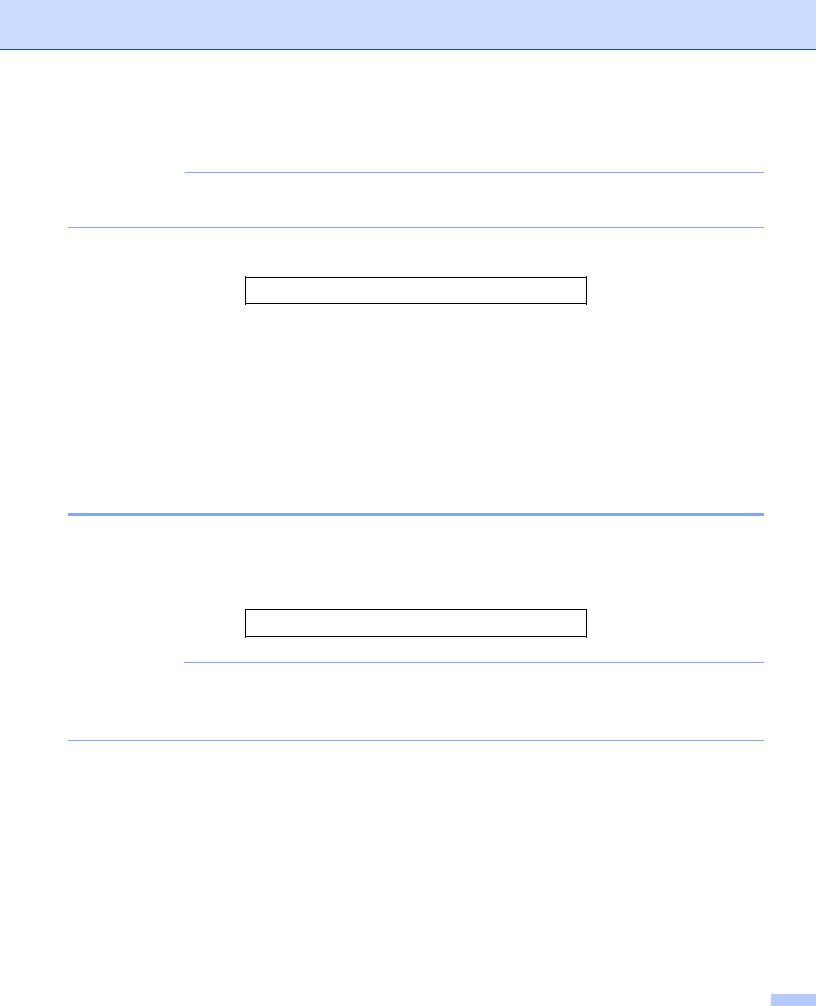
Numéros de Brother
IMPORTANT
Pour obtenir une aide technique, il est impératif d’appeler le pays où vous avez acheté votre appareil. Les appels doivent être passés depuis ce pays.
Enregistrez votre produit en ligne à l’adresse
www.brother.com/registration
Si vous enregistrez votre produit auprès de Brother, vous serez considéré comme le propriétaire d’origine du produit. Votre enregistrement auprès de Brother :
•peut faire office de confirmation de la date d’achat de votre produit si vous perdez votre reçu ;
•peut être utilisé dans le cadre d’une déclaration de sinistre en cas de perte de produit couverte par votre assurance ;
•nous permettra de vous avertir en cas d’améliorations apportées à votre produit et d’ofukes spéciales. Enregistrez votre nouveau produit en ligne à l’adresse www.brother.com/html/registration
Foire aux questions (FAQ)
Le site Brother Solutions Center est notre guichet unique pour tous vos besoins concernant votre appareil Brother. Vous pouvez y télécharger les logiciels et la documentation utilisateur les plus récents, consulter la FAQ (foire aux questions) et les conseils de dépannage, et apprendre à tirer le meilleur parti de votre produit Brother.
support.brother.com
REMARQUE
•Vous pouvez également y télécharger les mises à jour de pilotes Brother dont vous avez besoin.
•Pour assurer à votre appareil des performances toujours à la pointe, consultez régulièrement notre site afin d’obtenir la version la plus récente de son microprogramme.
i |
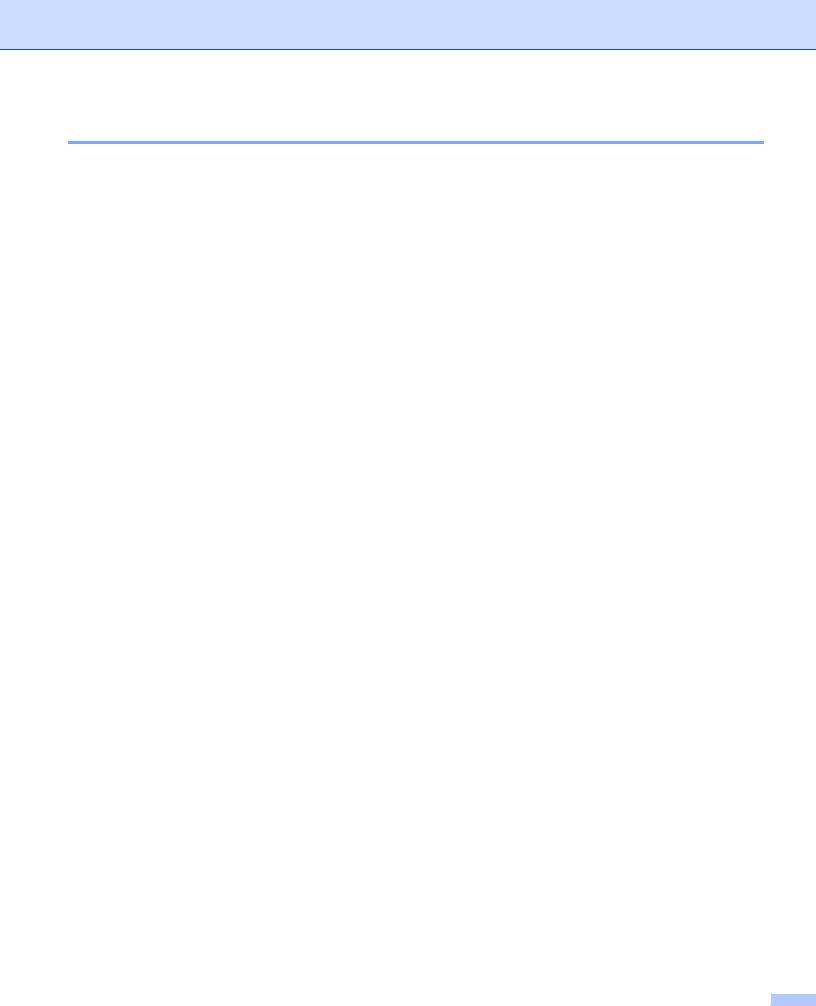
Service clientèle
Guides de l’utilisateur et où les trouver ?
Quel manuel ? |
Que contient-il ? |
Où est-il ? |
Guide d’installation rapide |
Suivez les instructions pour configurer votre appareil |
Imprimé/Dans l’emballage |
|
et installer les pilotes et logiciels correspondant au |
|
|
système d’exploitation et au type de connexion que |
|
|
vous utilisez. |
|
Guide de sécurité du produit |
Lisez ce guide avant de configurer votre appareil. |
Imprimé/Dans l’emballage |
|
Consultez ce guide pour le système d’exploitation et |
|
|
le type de connexion que vous utilisez. |
|
|
|
|
Guide de l’utilisateur |
Découvrez les opérations de numérisation et les |
Fichier PDF/Brother |
|
fonctions de sécurité, apprenez à effectuer une |
Solutions Center 1 |
|
maintenance de routine et consultez des conseils de |
|
|
dépistage des pannes. |
|
|
|
|
Guide utilisateur - Réseau |
Ce guide fournit des informations utiles sur les |
Fichier PDF/Brother |
|
paramètres réseau Ethernet et les paramètres de |
Solutions Center 1 |
|
sécurité à utiliser avec l’appareil Brother. Vous |
|
|
trouverez également des informations sur les |
|
|
protocoles pris en charge par l’appareil ainsi que des |
|
|
conseils détaillés de dépistage des pannes. |
|
Guide web connect |
Ce guide fournit des informations utiles sur l’accès |
Fichier PDF/Brother |
(ADS-2800W / ADS-3600W) |
aux services Internet depuis l’appareil Brother, ainsi |
Solutions Center 1 |
|
que le téléchargement d’images et l’envoi de fichiers |
|
|
directement depuis des services Internet. |
|
|
|
|
Mobile Print/Scan Guide for |
Ce guide indique comment utiliser votre appareil |
Fichier PDF/Brother |
Brother iPrint&Scan (Guide |
Brother pour numériser vers, et imprimer depuis, votre |
Solutions Center 1 |
d’impression/numérisation |
appareil mobile connecté à un réseau Wi-Fi. |
|
mobile pour Brother |
|
|
iPrint&Scan) |
|
|
(ADS-2800W / ADS-3600W) |
|
|
Brother Image Viewer Guide |
Ce guide propose des informations utiles sur |
Fichier PDF/Brother |
for Android™ (Guide Brother |
l’utilisation de votre appareil mobile Android™ pour |
Solutions Center 1 |
Image Viewer pour Android™) |
consulter et modifier des documents ayant été |
|
|
numérisés par un appareil Brother. |
|
Brother ScanViewer Guide |
Ce guide propose des informations utiles sur |
Fichier PDF/Brother |
for iOS/OS X (Guide de Brother |
l’utilisation de votre appareil mobile iOS ou ordinateur |
Solutions Center 1 |
ScanViewer pour iOS/OS X) |
Macintosh pour consulter et modifier des documents |
|
|
ayant été numérisés par un appareil Brother et |
|
|
enregistrés sur iCloud. |
|
|
|
|
1 Visitez le Brother Solutions Center à l’adresse support.brother.com
ii |
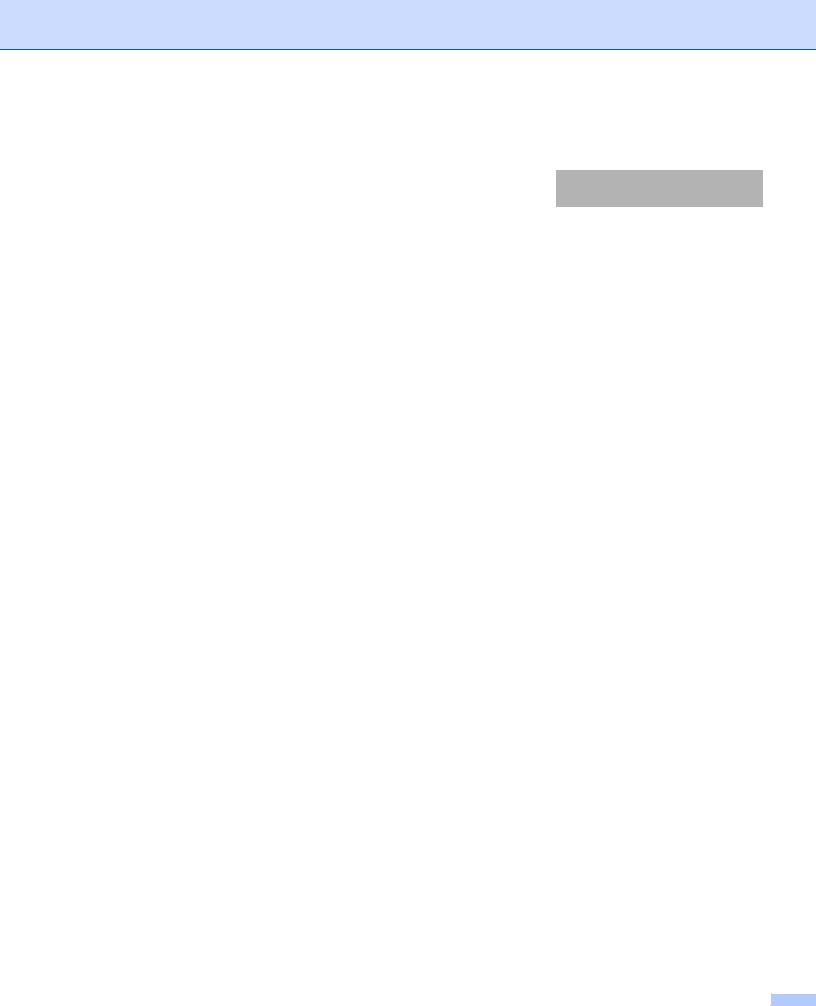
Premiers pas
Fonctionnalités |
Applications |
Que puis-je faire ? |
Où trouver d’autres |
||
informations ? |
|||||
|
|
|
|
||
Numérisation |
Numérisation |
ControlCenter4 |
Numérisez le document |
Pour numériser depuis le |
|
vers PC |
vers image |
(Windows®) |
directement dans une |
panneau de commande de |
|
|
|
ControlCenter2 |
application graphique pour la |
l’appareil : |
|
|
|
retouche d’image. |
Mode Accueil : |
||
|
|
(Macintosh) |
|||
|
|
|
|||
|
|
|
|
Enregistrement des |
|
|
|
|
|
documents numérisés sur |
|
|
|
|
|
l’ordinateur en Mode Accueil |
|
|
|
|
|
à la page 154 |
|
|
|
|
|
Mode Avancé : |
|
|
|
|
|
Enregistrement des |
|
|
|
|
|
documents numérisés sur |
|
|
|
|
|
l’ordinateur en Mode Avancé |
|
|
|
|
|
à la page 157 |
|
|
|
|
|
Pour numériser depuis |
|
|
|
|
|
ControlCenter4 (Windows®) : |
|
|
|
|
|
Mode Accueil : Numérisation |
|
|
|
|
|
de base à la page 81 |
|
|
|
|
|
Mode Avancé : Numérisation |
|
|
|
|
|
de base à la page 88 |
|
|
|
|
|
Pour numériser depuis |
|
|
|
|
|
ControlCenter2 (Macintosh) : |
|
|
|
|
|
Numérisation vers image |
|
|
|
|
|
à la page 109 |
|
|
|
|
|
|
|
iii
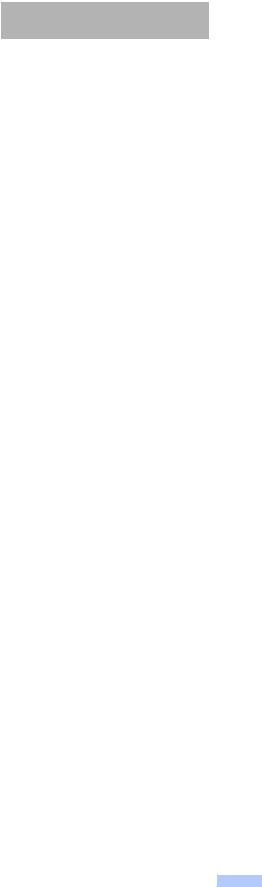
|
|
|
|
|
|
|
|
|
|
|
|
|
|
|
Fonctionnalités |
Applications |
Que puis-je faire ? |
Où trouver d’autres |
|
|
|
informations ? |
|
||||
|
|
|
|
|
|
|
|
Numérisation |
Numérisation |
ControlCenter4 |
Numérisez le document et |
Pour numériser depuis le |
|
|
vers PC |
vers OCR |
(Windows®) |
convertissez-le en texte. Vous |
panneau de commande de |
|
|
(suite) |
|
ControlCenter2 |
pouvez ensuite modifier ce |
l’appareil : |
|
|
|
|
texte à l’aide du logiciel de |
Mode Accueil : |
|
|
|
|
|
(Macintosh) |
|
||
|
|
|
traitement de texte favori. |
|
||
|
|
|
(suite) |
Enregistrement des |
|
|
|
|
|
|
|
||
|
|
|
|
documents numérisés sur |
|
|
|
|
|
|
|
|
|
|
|
|
|
|
l’ordinateur en Mode Accueil |
|
|
|
|
|
|
à la page 154 |
|
|
|
|
|
|
Mode Avancé : |
|
|
|
|
|
|
Enregistrement des |
|
|
|
|
|
|
documents numérisés sur |
|
|
|
|
|
|
l’ordinateur en Mode Avancé |
|
|
|
|
|
|
à la page 157 |
|
|
|
|
|
|
Pour numériser depuis |
|
|
|
|
|
|
ControlCenter4 (Windows®) : |
|
|
|
|
|
|
Mode Accueil : Numérisation |
|
|
|
|
|
|
de base à la page 81 |
|
|
|
|
|
|
Mode Avancé : Numérisation |
|
|
|
|
|
|
de base à la page 88 |
|
|
|
|
|
|
Pour numériser depuis |
|
|
|
|
|
|
ControlCenter2 (Macintosh) : |
|
|
|
|
|
|
Numérisation vers e-mail |
|
|
|
|
|
|
à la page 111 |
|
|
|
|
|
|
|
|
iv
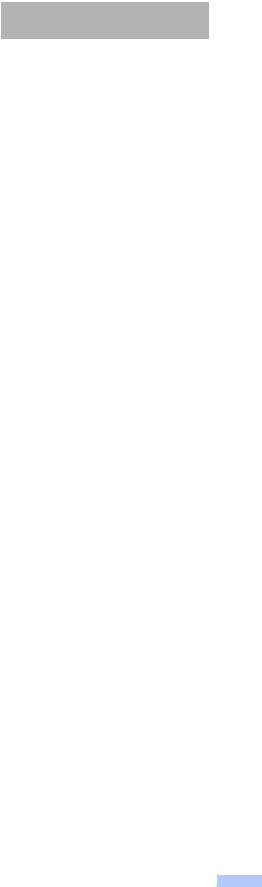
|
|
|
|
|
|
|
|
|
|
|
|
|
|
|
Fonctionnalités |
Applications |
Que puis-je faire ? |
Où trouver d’autres |
|
|
|
informations ? |
|
||||
|
|
|
|
|
|
|
|
Numérisation |
Numérisation |
ControlCenter4 |
Numérisez le document vers |
Pour numériser depuis le |
|
|
vers PC |
vers e-mail |
(Windows®) |
votre application de |
panneau de commande de |
|
|
(suite) |
|
ControlCenter2 |
messagerie par défaut pour |
l’appareil : |
|
|
|
envoyer le travail numérisé |
Mode Accueil : |
|
||
|
|
|
(Macintosh) |
|
||
|
|
|
comme pièce jointe. |
|
||
|
|
|
(suite) |
Enregistrement des |
|
|
|
|
|
|
|
||
|
|
|
|
documents numérisés sur |
|
|
|
|
|
|
|
|
|
|
|
|
|
|
l’ordinateur en Mode Accueil |
|
|
|
|
|
|
à la page 154 |
|
|
|
|
|
|
Mode Avancé : |
|
|
|
|
|
|
Enregistrement des |
|
|
|
|
|
|
documents numérisés sur |
|
|
|
|
|
|
l’ordinateur en Mode Avancé |
|
|
|
|
|
|
à la page 157 |
|
|
|
|
|
|
Pour numériser depuis |
|
|
|
|
|
|
ControlCenter4 (Windows®) : |
|
|
|
|
|
|
Mode Accueil : Numérisation |
|
|
|
|
|
|
de base à la page 81 |
|
|
|
|
|
|
Mode Avancé : Numérisation |
|
|
|
|
|
|
de base à la page 88 |
|
|
|
|
|
|
|
|
|
|
Numérisation |
|
Numérisez le document vers |
Pour numériser depuis le |
|
|
|
vers fichier |
|
un dossier de votre disque dur |
panneau de commande de |
|
|
|
|
|
dans l’un des types de fichiers |
l’appareil : |
|
|
|
|
|
indiqués dans la liste des |
Mode Accueil : |
|
|
|
|
|
types de fichiers (par |
|
|
|
|
|
|
Enregistrement des |
|
|
|
|
|
|
exemple : un fichier PDF). |
|
|
|
|
|
|
documents numérisés sur |
|
|
|
|
|
|
|
|
|
|
|
|
|
|
l’ordinateur en Mode Accueil |
|
|
|
|
|
|
à la page 154 |
|
|
|
|
|
|
Mode Avancé : |
|
|
|
|
|
|
Enregistrement des |
|
|
|
|
|
|
documents numérisés sur |
|
|
|
|
|
|
l’ordinateur en Mode Avancé |
|
|
|
|
|
|
à la page 157 |
|
|
|
|
|
|
Pour numériser depuis |
|
|
|
|
|
|
ControlCenter4 (Windows®) : |
|
|
|
|
|
|
Mode Accueil : Numérisation |
|
|
|
|
|
|
de base à la page 81 |
|
|
|
|
|
|
Mode Avancé : Numérisation |
|
|
|
|
|
|
de base à la page 88 |
|
|
|
|
|
|
Pour numériser depuis |
|
|
|
|
|
|
ControlCenter2 (Macintosh) : |
|
|
|
|
|
|
Numérisation vers fichier |
|
|
|
|
|
|
à la page 112 |
|
v |
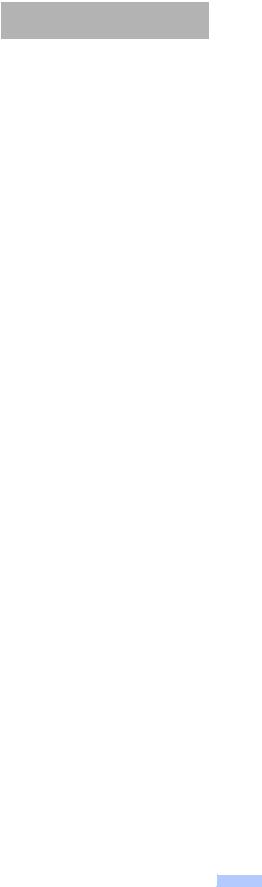
|
|
|
|
|
|
|
|
|
|
|
|
|
|
|
Fonctionnalités |
Applications |
Que puis-je faire ? |
Où trouver d’autres |
|
|
|
informations ? |
|
||||
|
|
|
|
|
|
|
|
Numérisation |
Numérisation |
Applications |
Utilisez l’application Nuance™ |
Pour numériser avec le pilote |
|
|
vers PC |
avec le pilote |
prenant en |
PaperPort™ 14SE qui fait |
TWAIN/WIA : |
|
|
(suite) |
TWAIN/WIA |
charge le pilote |
partie de la suite logicielle |
Numériser avec Nuance™ |
|
|
pour les |
TWAIN/WIA |
Brother MFL-Pro ou d’autres |
|
||
|
|
PaperPort™ 14SE ou d’autres |
|
|||
|
|
utilisateurs de |
telles que : |
applications conformes aux |
|
|
|
|
applications Windows® |
|
|||
|
|
Windows® |
Nuance™ |
spécifications TWAIN ou WIA |
|
|
|
|
|
pour numériser. |
à la page 128 |
|
|
|
|
|
PaperPort™ |
|
|
|
|
|
|
|
|
|
|
|
|
|
14SE |
|
|
|
|
|
|
Télécopie et |
|
|
|
|
|
|
numérisation |
|
|
|
|
|
|
Windows® |
|
|
|
|
|
|
Galerie de |
|
|
|
|
|
|
photos |
|
|
|
|
|
|
Windows® |
|
|
|
|
|
Numérisation |
Applications |
Utilisez les applications |
Pour numériser avec le pilote |
|
|
|
avec le pilote |
prenant en |
prenant en charge les |
TWAIN : |
|
|
|
TWAIN/ICA |
charge le pilote |
spécifications TWAIN pour |
Numériser avec des applications |
|
|
|
pour les |
ICA telles que : |
numériser. |
|
|
|
|
TWAIN (Macintosh) |
|
|||
|
|
utilisateurs de |
|
|
|
|
|
|
ABBYY |
Après avoir installé la suite |
à la page 146 |
|
|
|
|
Macintosh |
|
|||
|
|
FineReader Pro |
logicielle Brother MFL-Pro, |
|
|
|
|
|
|
|
|
||
|
|
|
Applications |
vous pouvez également |
Pour numériser avec le pilote |
|
|
|
|
utiliser l’application Transfert |
|
||
|
|
|
prenant en |
|
||
|
|
|
d’images Apple pour |
ICA : |
|
|
|
|
|
charge le pilote |
|
||
|
|
|
numériser. |
Numériser avec Transfert |
|
|
|
|
|
TWAIN/ICA |
|
||
|
|
|
telles que : |
|
d’images Apple (pilote ICA) |
|
|
|
|
Transfert |
|
à la page 150 |
|
|
|
|
|
|
|
|
|
|
|
d’images Apple |
|
|
|
|
|
|
|
|
|
|
|
|
Scan WS |
Télécopie et |
Numérisez le document en |
Installation des pilotes : |
|
|
|
(Utilisateurs |
numérisation |
utilisant le protocole Services |
Installer les pilotes utilisés pour la |
|
|
|
Windows® |
Windows® |
Web. Le protocole Services |
|
|
|
|
numérisation via Services Web |
|
|||
|
|
uniquement) |
|
Web permet de numériser sur |
|
|
|
|
Galerie de |
(Windows Vista®, Windows® 7, |
|
||
|
|
(ADS-2800W / |
photos |
un réseau à l’aide de votre |
Windows® 8, Windows® 8.1) |
|
|
|
ADS-3600W) |
Windows® |
appareil et d’un ordinateur |
dans le Guide utilisateur - Réseau |
|
|
|
|
|
Windows Vista® (SP2 ou |
|
|
|
|
|
|
version ultérieure), |
|
|
|
|
|
|
Windows® 7, Windows® 8 ou |
Pour numériser depuis le |
|
|
|
|
|
Windows® 8.1. |
panneau de commande de |
|
|
|
|
|
|
l’appareil : |
|
|
|
|
|
|
Numérisation avec les services |
|
|
|
|
|
|
Web (Windows Vista® SP2 ou |
|
|
|
|
|
|
version ultérieure, Windows® 7, |
|
|
|
|
|
|
Windows® 8 et Windows® 8.1) |
|
|
|
|
|
|
à la page 203 |
|
vi
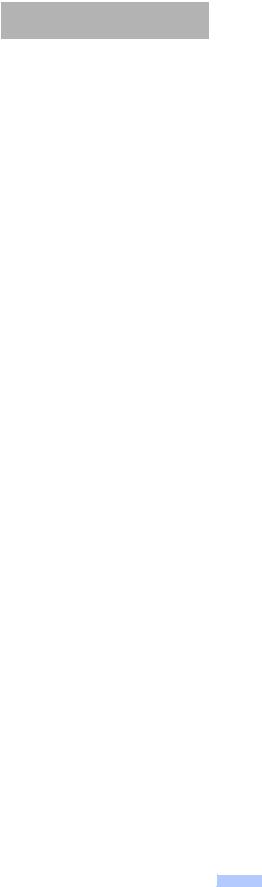
|
|
|
|
|
|
|
|
|
|
|
|
|
|
|
Fonctionnalités |
Applications |
Que puis-je faire ? |
Où trouver d’autres |
|
|
|
informations ? |
|
||||
|
|
|
|
|
|
|
|
Numérisation |
Numérisation |
— |
Numérisez le document et |
Enregistrement de documents |
|
|
depuis le |
vers USB |
|
enregistrez l’image numérisée |
numérisés sur un lecteur de |
|
|
panneau de |
|
|
sur un lecteur de mémoire |
mémoire flash USB à la page 161 |
|
|
commande |
|
|
flash USB. |
|
|
|
de l’appareil |
|
|
(ADS-2800W / ADS-3600W) |
|
|
|
|
|
|
|
|
|
|
|
|
|
Vous pouvez configurer les |
|
|
|
|
|
|
paramètres dans le panneau |
|
|
|
|
|
|
de commande de l’appareil. |
|
|
|
|
Numérisation |
|
Numérisez le document |
Numérisation de documents vers |
|
|
|
vers FTP |
|
directement vers un serveur |
un serveur FTP à la page 168 |
|
|
|
|
|
FTP sur votre réseau local ou |
|
|
|
|
|
|
sur Internet. |
|
|
|
|
|
|
|
|
|
|
|
Numérisation |
|
Numérisez le document |
Numérisation de documents vers |
|
|
|
vers SFTP |
|
directement vers un serveur |
un serveur SFTP à la page 177 |
|
|
|
|
|
SFTP sur votre réseau local ou |
|
|
|
|
|
|
sur Internet. |
|
|
|
|
|
|
|
|
|
|
|
Numériser vers |
|
Numérisez le document |
Numérisation de documents vers |
|
|
|
SharePoint |
|
directement vers un serveur |
SharePoint à la page 195 |
|
|
|
|
|
SharePoint. |
|
|
|
|
Numérisation |
|
Convertissez les données |
Guide utilisateur - Réseau |
|
|
|
vers des |
|
numérisées en fichier Excel. |
|
|
|
|
applications |
|
|
|
|
|
|
(ADS-2800W / |
|
|
|
|
|
|
ADS-3600W) |
|
|
|
|
|
|
Numérisation |
|
Numérisez le document |
Numérisation de documents vers |
|
|
|
vers réseau |
|
directement vers un dossier |
un dossier partagé/emplacement |
|
|
|
(Utilisateurs |
|
partagé sur votre réseau local |
réseau (Windows®) |
|
|
|
Windows® |
|
ou sur Internet. |
à la page 186 |
|
|
|
uniquement) |
|
|
|
|
|
|
|
|
|
|
|
|
|
Numérisation |
— |
Numérisez le document et |
Envoyer directement les |
|
|
|
vers serveur de |
|
envoyez-le directement à une |
documents numérisés à une |
|
|
|
messagerie |
|
adresse e-mail depuis |
adresse e-mail (ADS-2800W / |
|
|
|
(ADS-2800W / |
|
l’appareil. En outre, comme |
ADS-3600W) à la page 205 |
|
|
|
|
cette fonctionnalité peut |
|
|
|
|
|
ADS-3600W) |
|
|
|
|
|
|
|
attribuer une adresse e-mail à |
|
|
|
|
|
|
|
|
|
|
|
|
|
|
l’appareil, vous pouvez utiliser |
|
|
|
|
|
|
ce dernier pour envoyer des |
|
|
|
|
|
|
documents, via votre réseau |
|
|
|
|
|
|
local ou Internet, à des |
|
|
|
|
|
|
ordinateurs. |
|
|
|
|
|
|
|
|
|
|
|
Numérisation |
|
Numérisez le document et |
Guide web connect |
|
|
|
vers le Web |
|
chargez-le directement vers |
|
|
|
|
(ADS-2800W / |
|
les services Web, comme |
|
|
|
|
|
Evernote, Dropbox, Box et |
|
|
|
|
|
ADS-3600W) |
|
|
|
|
|
|
|
OneDrive, sans utiliser |
|
|
|
|
|
|
|
|
|
|
|
|
|
|
d’ordinateur. |
|
|
|
|
|
|
|
|
|
vii
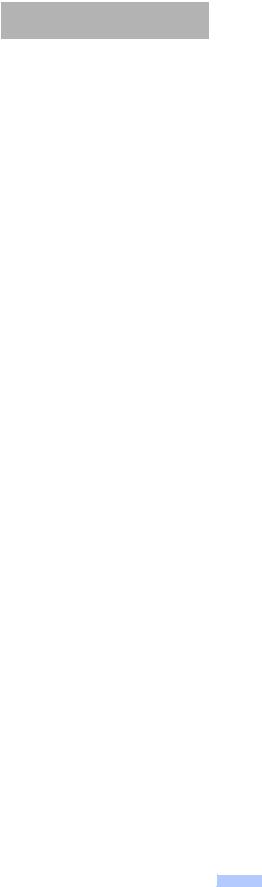
|
|
|
|
|
|
|
|
|
|
|
|
|
|
|
Fonctionnalités |
Applications |
Que puis-je faire ? |
Où trouver d’autres |
|
|
|
informations ? |
|
||||
|
|
|
|
|
|
|
|
Depuis des |
Numérisation |
Brother |
Numérisez le document |
Mobile Print/Scan Guide for |
|
|
périphériques |
de documents |
iPrint&Scan |
directement depuis vos |
Brother iPrint&Scan (Guide |
|
|
mobiles |
(Brother |
|
appareils Android™, iOS et |
d’impression/numérisationmobile |
|
|
|
iPrint&Scan) |
|
Windows® Phone sans utiliser |
pour Brother iPrint&Scan) |
|
|
|
|
|
d’ordinateur. |
|
|
|
|
|
|
Vous pouvez télécharger et |
|
|
|
|
|
|
installer Brother iPrint&Scan |
|
|
|
|
|
|
depuis Google Play, App |
|
|
|
|
|
|
Store ou Windows® Phone |
|
|
|
|
|
|
Store. |
|
|
|
|
|
|
|
|
|
|
|
Afficher ou |
Brother |
Utilisez votre appareil iOS ou |
Brother ScanViewer Guide |
|
|
|
modifier des |
ScanViewer |
ordinateur Macintosh pour |
for iOS/OS X (Guide de Brother |
|
|
|
données |
|
visualiser et modifier des |
ScanViewer pour iOS/OS X) |
|
|
|
numérisées |
|
images et des documents |
|
|
|
|
(iOS/OS X) |
|
ayant été numérisés par un |
|
|
|
|
(ADS-2800W / |
|
appareil Brother et enregistrés |
|
|
|
|
ADS-3600W) |
|
dans l’iCloud. |
|
|
|
|
|
|
Vous pouvez télécharger et |
|
|
|
|
|
|
installer Brother ScanViewer |
|
|
|
|
|
|
depuis l’App Store. |
|
|
|
|
|
|
|
|
|
|
|
Afficher ou |
Brother Image |
Utilisez votre appareil mobile |
Brother Image Viewer Guide |
|
|
|
modifier des |
Viewer |
Android™ pour afficher et |
for Android™ (Guide Brother |
|
|
|
données |
|
modifier des documents |
Image Viewer pour Android™) |
|
|
|
numérisées |
|
numérisés par un appareil |
|
|
|
|
(Android™) |
|
Brother. |
|
|
|
|
(ADS-2800W / |
|
Vous pouvez télécharger et |
|
|
|
|
ADS-3600W) |
|
|
|
|
|
|
|
installer Brother Image Viewer |
|
|
|
|
|
|
|
|
|
|
|
|
|
|
depuis Google Play. |
|
|
|
|
|
|
|
|
|
viii
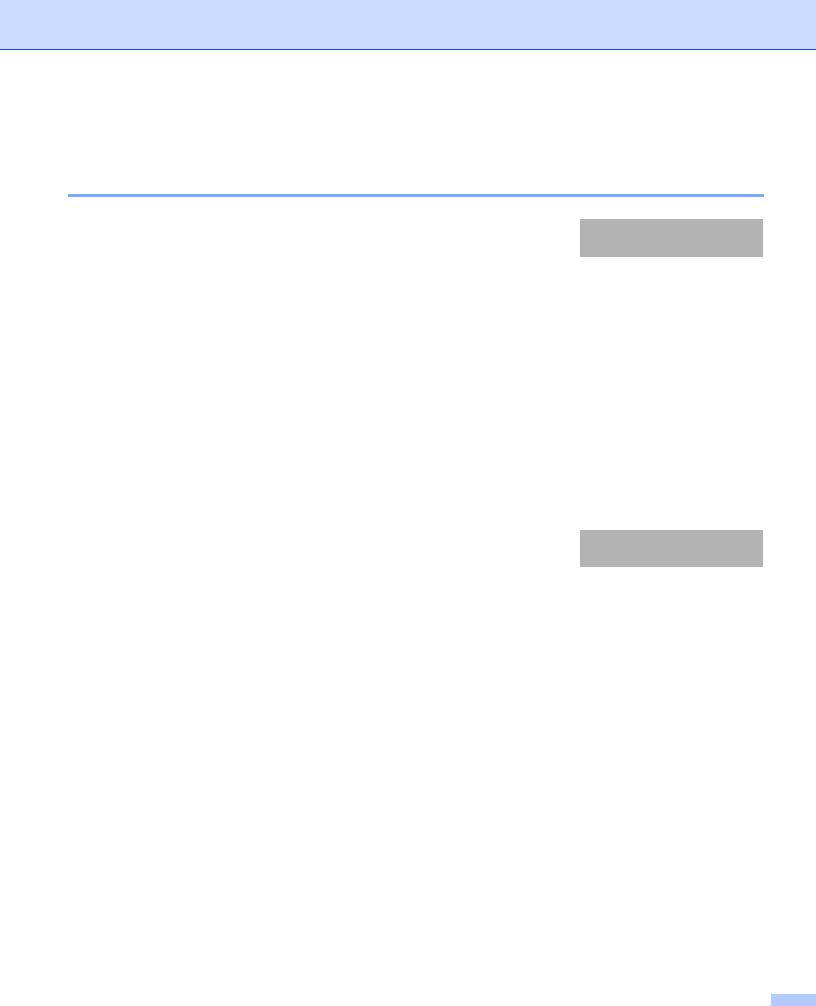
Vous pouvez utiliser les fonctions suivantes
Gérer l’appareil en toute sécurité
Fonctions |
Description |
Où trouver d’autres |
|
informations ? |
|||
|
|
||
Verrouill. fonction sécurisée 3.0 |
Autorise les utilisateurs à choisir les fonctions que |
Verrouill. fonction |
|
(ADS-2800W / ADS-3600W) |
chaque utilisateur peut utiliser. |
sécurisée 3.0 à la page 40 |
|
|
|
|
|
Authentification Active Directory |
Limite l’utilisation de l’appareil Brother, sauf si les |
Authentification Active |
|
(ADS-2800W / ADS-3600W) |
utilisateurs fournissent leur ID et leur mot de |
Directory (ADS-2800W / |
|
|
passe. |
ADS-3600W) à la page 49 |
|
|
|
|
|
Verrouillage des paramètres |
Vous permet d’empêcher les utilisateurs qui ne |
Verrouillage des réglages |
|
(ADS-2800W / ADS-3600W) |
connaissent pas le mot de passe de modifier les |
(ADS2800W / ADS3600W) |
|
|
paramètres de l’appareil. |
à la page 38 |
|
Authentification LDAP |
Limite l’utilisation de l’appareil Brother, sauf si les |
Authentification LDAP |
|
|
utilisateurs entrent leur nom et leur mot de passe. |
(ADS-2800W / ADS-3600W) |
|
|
|
à la page 50 |
|
|
|
|
|
Rationalisation |
|
|
Fonctions |
Description |
Où trouver d’autres |
|
informations ? |
|||
|
|
||
Numérisation avec NFC (Near |
Vous permet de numériser avec les paramètres |
Ajout de raccourcis de carte |
|
Field Communication) |
sauvegardés lorsque vous avez enregistré votre |
ID (ADS-3600W uniquement) |
|
(ADS-3600W) |
carte ID NFC en raccourci. |
à la page 14 |
|
BRAdmin Light (Windows® |
Vous permet de gérer des appareils Brother |
Lancement de l’utilitaire |
|
uniquement) |
connectés à un réseau. Depuis un ordinateur, vous |
BRAdmin à la page 76 |
|
BRAdmin Professional 3 |
pouvez rechercher des appareils Brother sur le |
|
|
réseau, afficher les informations d’état du |
|
||
(Windows® uniquement) |
|
||
|
périphérique et modifier les paramètres du réseau. |
|
|
Numérisation monotouche |
Vous permet de numériser des documents avec |
Paramètres de raccourci |
|
(ADS-2800W / ADS-3600W) |
vos paramètres favoris avec une seule touche. |
(ADS-2800W / ADS-3600W) |
|
|
Pour utiliser cette fonction, vous devez créer un |
à la page 10 |
|
|
paramètre monotouche dans vos raccourcis et |
|
|
|
définir le numéro de raccourci sur votre écran |
|
|
|
d’accueil. |
|
|
|
|
|
ix
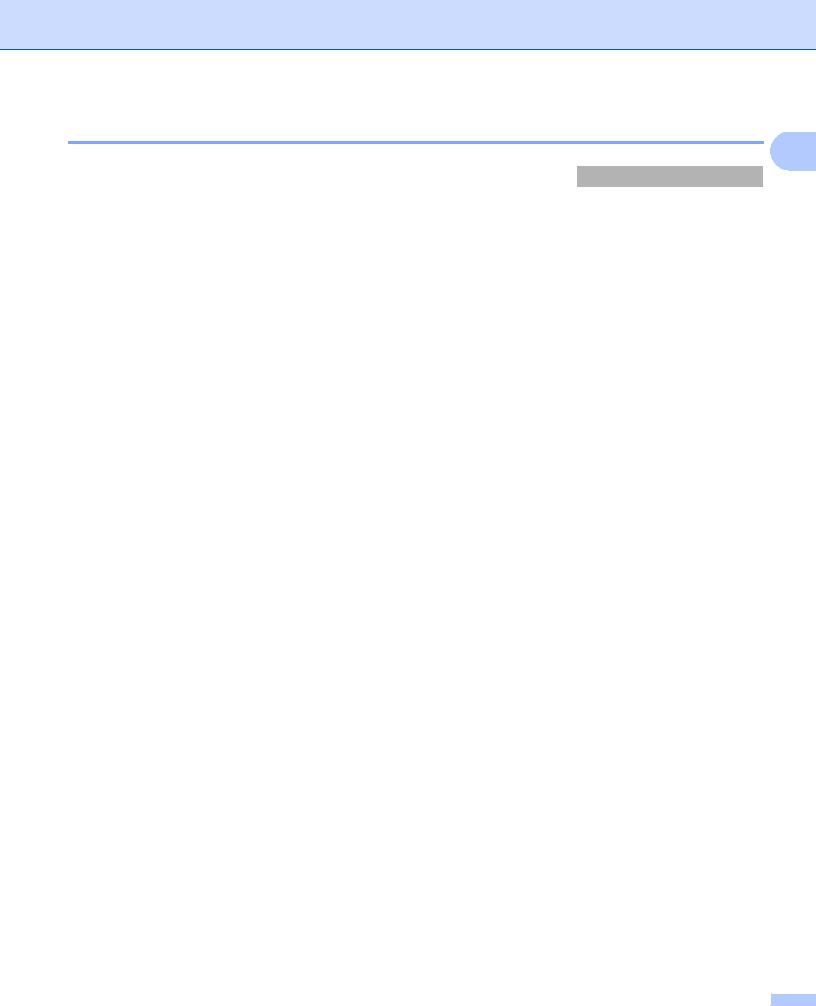
Gain d’espace et gestion des données
Fonctions |
Description |
Voir |
Numérisation vers FTP/SFTP |
Vous permet de transmettre des données |
Numérisation de documents |
|
numérisées directement à un serveur FTP/SFTP |
vers un serveur FTP |
|
sans utiliser d’ordinateur. Cette fonction facilite le |
à la page 168 |
|
partage de fichiers de données volumineux qui ne |
Numérisation de documents |
|
peuvent pas être envoyés par e-mail. |
vers un serveur SFTP |
|
|
|
|
|
à la page 177 |
|
|
|
Numériser vers SharePoint |
Vous permet de transmettre des données |
Numérisation de documents |
|
numérisées directement à SharePoint sans |
vers SharePoint |
|
utiliser d’ordinateur. |
à la page 195 |
Numérisation vers serveur de |
Vous permet de numériser des documents et de |
Envoyer directement les |
messagerie (ADS-2800W / |
les envoyer directement à une adresse e-mail |
documents numérisés à une |
ADS-3600W) |
depuis l’appareil. |
adresse e-mail (ADS-2800W / |
|
|
ADS-3600W) à la page 205 |
|
|
|
Numérisation vers le Web |
Vous permet de numériser des documents et de |
Envoi de documents |
(ADS-2800W / ADS-3600W) |
les charger directement vers les services Web. |
numérisés sur le Web |
|
|
(ADS-2800W / ADS-3600W) |
|
|
à la page 212 |
|
|
|
Numérisation vers réseau |
Vous permet de numériser des documents et de |
Numérisation en utilisant des |
|
les charger directement vers le réseau. |
profils Scan vers réseau |
|
|
à la page 193 |
x |
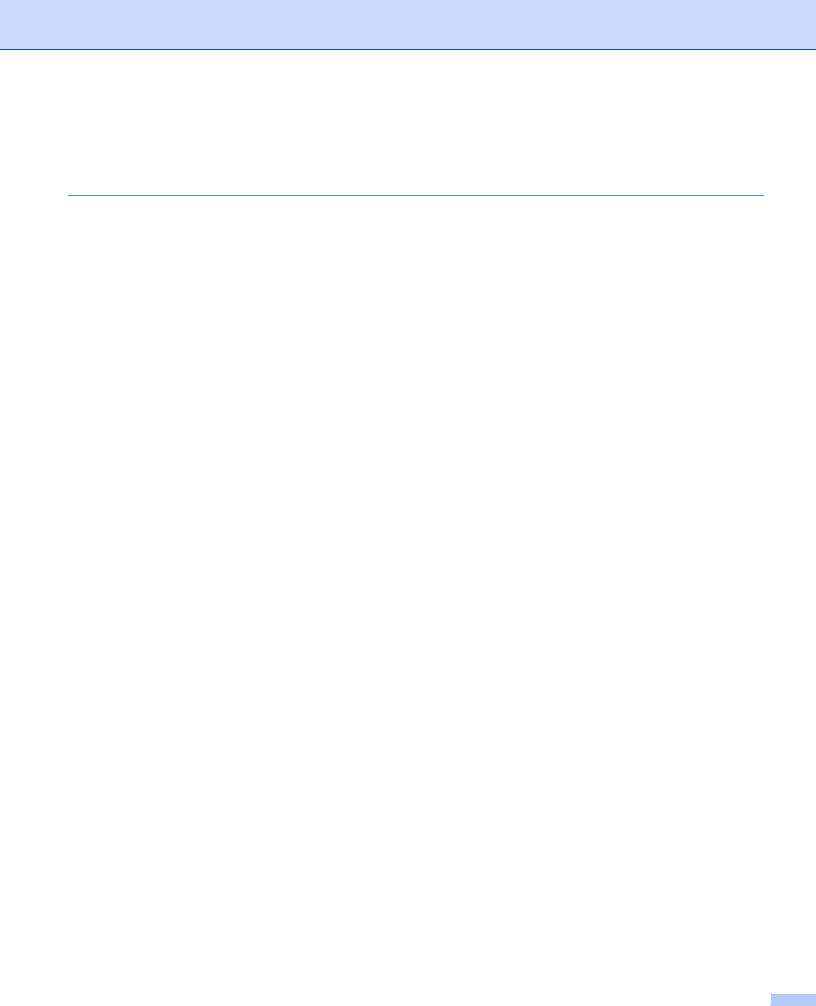
Table des matières |
|
|
1 |
Informations générales |
1 |
|
Utilisation du guide .................................................................................................................................... |
1 |
|
Symboles et conventions utilisés dans le guide .................................................................................. |
1 |
|
À propos de cet appareil............................................................................................................................ |
2 |
|
Présentation du panneau de commande (ADS-2400N / ADS-3000N) ...................................................... |
3 |
|
Présentation du panneau de commande (ADS-2800W / ADS-3600W) .................................................... |
5 |
|
Écran LCD tactile................................................................................................................................. |
6 |
|
Opérations de base ............................................................................................................................. |
9 |
|
Paramètres de raccourci (ADS-2800W / ADS-3600W) ........................................................................... |
10 |
|
Ajout de raccourcis de numérisation ................................................................................................. |
10 |
|
Ajouter des raccourcis Web Connect ................................................................................................ |
12 |
|
Ajout de raccourcis d’applications .................................................................................................... |
13 |
|
Ajout de raccourcis de carte ID (ADS-3600W uniquement) .............................................................. |
14 |
|
Modification de raccourcis ................................................................................................................. |
14 |
|
Modification des noms de raccourci .................................................................................................. |
15 |
|
Suppression de raccourcis ................................................................................................................ |
15 |
|
Rappel de raccourcis......................................................................................................................... |
16 |
|
Accéder à Brother Utilities (Windows®)................................................................................................... |
17 |
|
Configuration générale (ADS-2400N / ADS-3000N)................................................................................ |
18 |
|
Régler la date et l’heure .................................................................................................................... |
18 |
|
Régler le mode Veille ........................................................................................................................ |
22 |
|
Sélection de la langue ....................................................................................................................... |
26 |
|
Attribuer la fonction de numérisation au périphérique réseau 1 à 3 .................................................. |
30 |
|
Configuration générale (ADS-2800W / ADS-3600W) .............................................................................. |
33 |
|
Régler la luminosité du rétroéclairage ............................................................................................... |
33 |
|
Régler le minuteur d’extinction du rétroéclairage .............................................................................. |
33 |
|
Définition de l’écran d’accueil ............................................................................................................ |
33 |
|
Sélection de la langue ...................................................................................................................... |
34 |
|
Mémoire permanente ........................................................................................................................ |
34 |
|
Volume du bip.................................................................................................................................... |
34 |
|
Passage automatique à l’heure d’été ................................................................................................ |
35 |
|
Mode Veille........................................................................................................................................ |
35 |
|
Arrêt auto........................................................................................................................................... |
36 |
|
Détection de multi-alimentation ......................................................................................................... |
37 |
|
Verrouillage des réglages (ADS2800W / ADS3600W) ............................................................................ |
38 |
|
Définition d’un mot de passe ............................................................................................................. |
38 |
|
Changement du mot de passe .......................................................................................................... |
39 |
|
Activation/désactivation du verrouillage des paramètres .................................................................. |
39 |
|
Verrouill. fonction sécurisée 3.0............................................................................................................... |
40 |
|
Avant de commencer à utiliser Verrouill. fonction sécurisée 3.0 ....................................................... |
41 |
|
Activation/désactivation de la fonction Verrouill. fonction sécurisée ................................................. |
42 |
|
Configurer Verrouill. fonction sécurisée 3.0 avec la Gestion à partir du Web ................................... |
43 |
|
Configuration de l’authentification par carte pour les utilisateurs (pour ADS-3600W)....................... |
45 |
|
Configuration et modification du mode Utilisateur public................................................................... |
45 |
|
Basculement entre utilisateurs .......................................................................................................... |
47 |
|
Authentification Active Directory (ADS-2800W / ADS-3600W)................................................................ |
49 |
|
Activation/désactivation de l’authentification Active Directory ........................................................... |
49 |
|
Authentification LDAP (ADS-2800W / ADS-3600W) ............................................................................... |
50 |
|
Activation/désactivation de l’authentification LDAP........................................................................... |
50 |
|
|
xi |
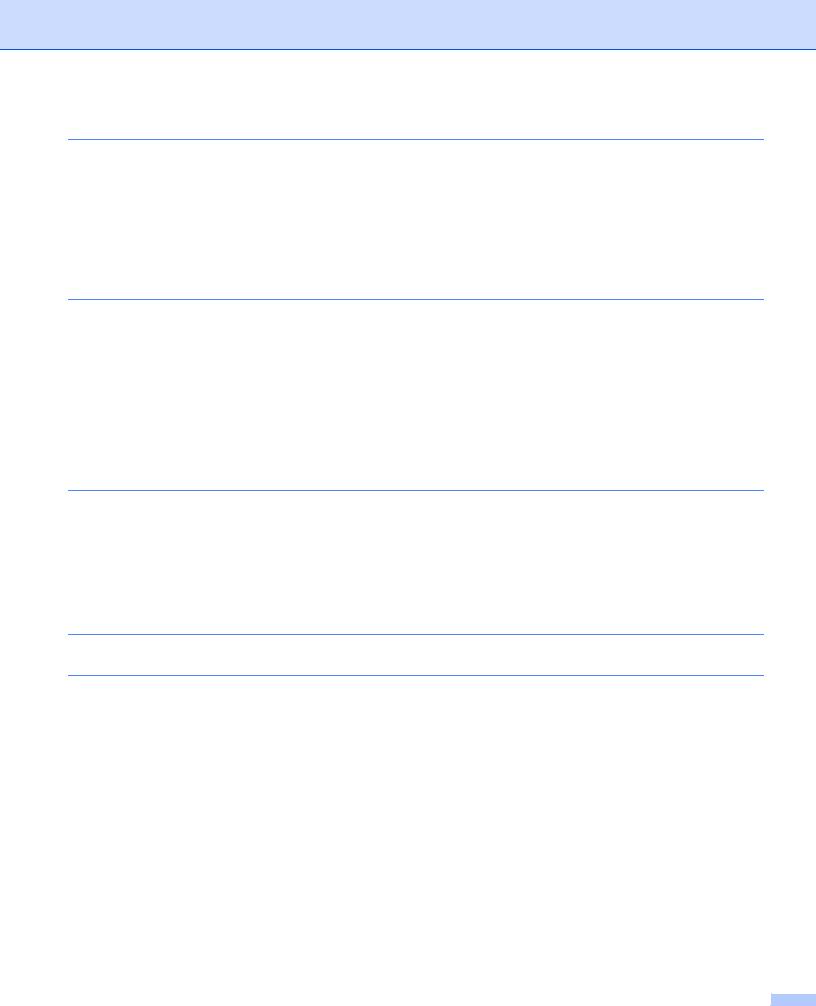
2 |
Spécifications des documents |
51 |
|
Documents acceptés ............................................................................................................................... |
51 |
|
Documents non pris en charge................................................................................................................ |
53 |
|
Capacité de chargement ................................................................................................................... |
54 |
|
Zone à ne pas perforer ...................................................................................................................... |
55 |
|
Conditions de la détection de multi-alimentation ............................................................................... |
56 |
|
Numérisation d’un lot mixte ............................................................................................................... |
56 |
|
Recommandations concernant la feuille de support................................................................................ |
58 |
3 |
Préparation de la numérisation |
59 |
|
Configuration de votre scanner................................................................................................................ |
59 |
|
Chargement des documents.................................................................................................................... |
60 |
|
Documents de taille standard ............................................................................................................ |
60 |
|
Cartes de visite.................................................................................................................................. |
62 |
|
Cartes plastifiées ............................................................................................................................... |
64 |
|
Documents plus longs que le format standard .................................................................................. |
65 |
|
Documents non imprimés sur du papier de format standard............................................................. |
66 |
|
Documents avec des pages côte à côte............................................................................................ |
67 |
|
Reçus, coupures de presse, photos et autres documents ................................................................ |
67 |
4 |
Préparation de votre réseau pour la numérisation avec l’ordinateur |
69 |
|
Avant la numérisation .............................................................................................................................. |
69 |
|
Avant la numérisation réseau .................................................................................................................. |
70 |
|
Licence réseau (Windows®).............................................................................................................. |
70 |
|
Configuration de la numérisation réseau pour Windows®................................................................. |
70 |
|
Configuration de la numérisation réseau pour Macintosh ................................................................. |
74 |
|
Lancement de l’utilitaire BRAdmin..................................................................................................... |
76 |
5 |
Avant la numérisation |
77 |
6 |
Numériser depuis votre ordinateur |
78 |
|
Modification de l’interface utilisateur de ControlCenter4 (Windows®)..................................................... |
78 |
|
Numérisation à l’aide du Mode Accueil de ControlCenter4 (Windows®)................................................. |
81 |
|
Numérisation de base........................................................................................................................ |
81 |
|
Numérisation de documents avec la feuille de support ..................................................................... |
82 |
|
Numérisation de cartes plastifiées..................................................................................................... |
84 |
|
Numérisation de documents vers SharePoint ................................................................................... |
86 |
|
Numérisation à l’aide du Mode Avancé de ControlCenter4 (Windows®) ................................................ |
88 |
|
Numérisation de base........................................................................................................................ |
88 |
|
Numérisation vers image................................................................................................................... |
89 |
|
Numérisation vers OCR..................................................................................................................... |
90 |
|
Numérisation vers e-mail................................................................................................................... |
91 |
|
Numérisation vers fichier ................................................................................................................... |
92 |
|
Modification des paramètres par défaut d’un bouton de numérisation.............................................. |
93 |
|
Numérisation avec la feuille de support............................................................................................. |
93 |
|
Numérisation de cartes plastifiées..................................................................................................... |
95 |
|
Numérisation de documents vers SharePoint ................................................................................... |
97 |
xii
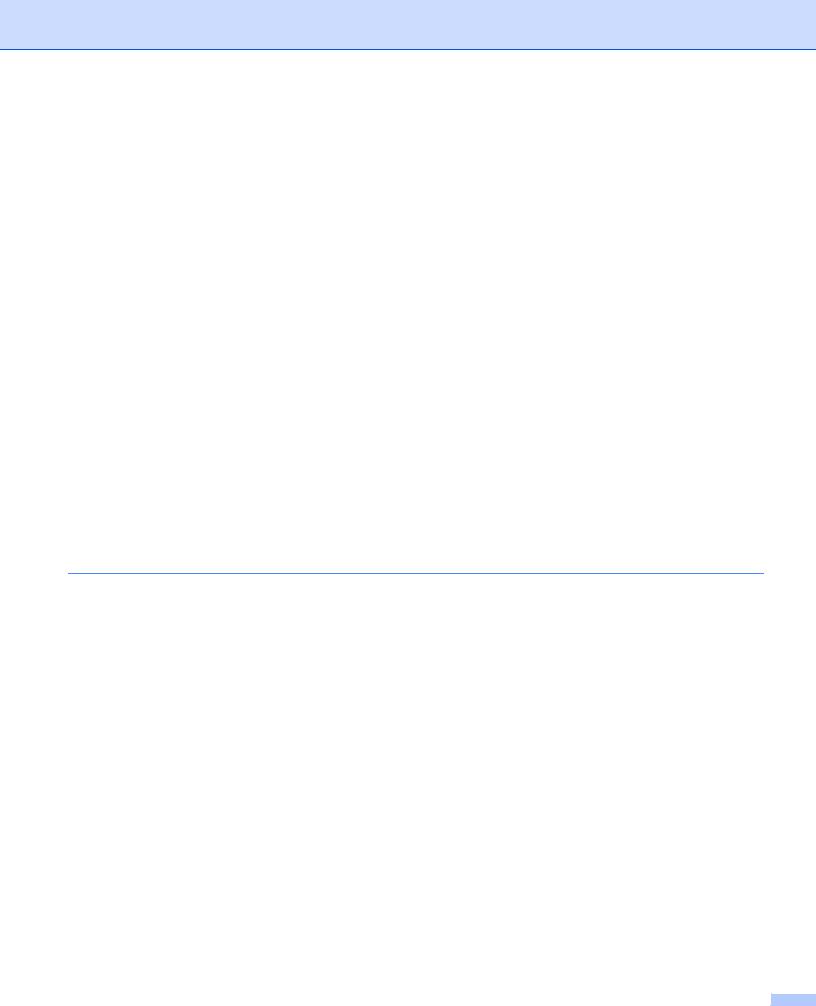
|
Création d’un onglet personnalisé (ControlCenter4, Mode Avancé) (Windows®)................................... |
99 |
|
Création d’un onglet personnalisé ..................................................................................................... |
99 |
|
Création d’un bouton personnalisé dans un onglet personnalisé.................................................... |
100 |
|
Modification des paramètres de numérisation (ControlCenter4) (Windows®)....................................... |
101 |
|
Numérisation à l’aide de ControlCenter2 (Macintosh) ........................................................................... |
108 |
|
Numérisation vers image................................................................................................................. |
109 |
|
Numérisation vers OCR................................................................................................................... |
110 |
|
Numérisation vers e-mail................................................................................................................. |
111 |
|
Numérisation vers fichier ................................................................................................................. |
112 |
|
Modification des paramètres par défaut d’un bouton de numérisation............................................ |
113 |
|
Numérisation de documents de taille spécifique ou irrégulière à l’aide de la feuille de support...... |
113 |
|
Numérisation de cartes plastifiées................................................................................................... |
115 |
|
Configuration des paramètres de numérisation favoris en utilisant ControlCenter2 (Macintosh).......... |
117 |
|
Bouton défini par l’utilisateur ........................................................................................................... |
118 |
|
Modification des paramètres de numérisation (ControlCenter2) (Macintosh) ....................................... |
121 |
|
Numériser avec Nuance™ PaperPort™ 14SE ou d’autres applications Windows® ............................. |
128 |
|
Numérisation à l’aide de Nuance™ PaperPort™ 14SE .................................................................. |
128 |
|
Numériser avec la Galerie de photos Windows® ou la fonction Télécopie |
|
|
et numérisation Windows®.......................................................................................................... |
144 |
|
Utiliser ABBYY FineReader ................................................................................................................... |
145 |
|
Numériser avec des applications TWAIN (Macintosh) .......................................................................... |
146 |
|
Numériser avec des applications TWAIN (par exemple Presto! PageManager)............................. |
146 |
|
Paramètres du pilote TWAIN........................................................................................................... |
147 |
|
Numériser avec Transfert d’images Apple (pilote ICA).......................................................................... |
150 |
|
Numérisation à l’aide de Transfert d’images Apple ......................................................................... |
150 |
|
Paramètres du pilote ICA ................................................................................................................ |
152 |
7 |
Numérisation en utilisant le panneau de commande |
154 |
|
Enregistrement des documents numérisés sur l’ordinateur en Mode Accueil ....................................... |
154 |
|
Enregistrement des documents numérisés sur l’ordinateur en Mode Avancé....................................... |
157 |
|
Enregistrement de documents numérisés sur un lecteur de mémoire flash USB ................................. |
161 |
|
Enregistrement de documents numérisés sur des périphériques mobiles ............................................ |
166 |
|
Numérisation de documents vers un serveur FTP ................................................................................ |
168 |
|
Démarrage de Gestion à partir du Web........................................................................................... |
169 |
|
Définition des paramètres par défaut FTP....................................................................................... |
171 |
|
Numérisation à l’aide de profils de serveur FTP.............................................................................. |
175 |
|
Numérisation de documents vers un serveur SFTP .............................................................................. |
177 |
|
Démarrage de Gestion à partir du Web........................................................................................... |
178 |
|
Définition des paramètres par défaut SFTP .................................................................................... |
180 |
|
Numérisation à l’aide de profils de serveur SFTP ........................................................................... |
184 |
|
Numérisation de documents vers un dossier partagé/emplacement réseau (Windows®) .................... |
186 |
|
Démarrage de Gestion à partir du Web........................................................................................... |
187 |
|
Configuration des paramètres de numérisation vers réseau par défaut.......................................... |
189 |
|
Numérisation en utilisant des profils Scan vers réseau................................................................... |
193 |
|
Numérisation de documents vers SharePoint ....................................................................................... |
195 |
|
Démarrage de Gestion à partir du Web........................................................................................... |
196 |
|
Configurer un profil Numériser vers SharePoint.............................................................................. |
198 |
|
Numérisation avec les services Web (Windows Vista® SP2 ou version ultérieure, Windows® 7, |
|
|
Windows® 8 et Windows® 8.1) .......................................................................................................... |
203 |
|
Définition des paramètres de numérisation ..................................................................................... |
204 |
xiii
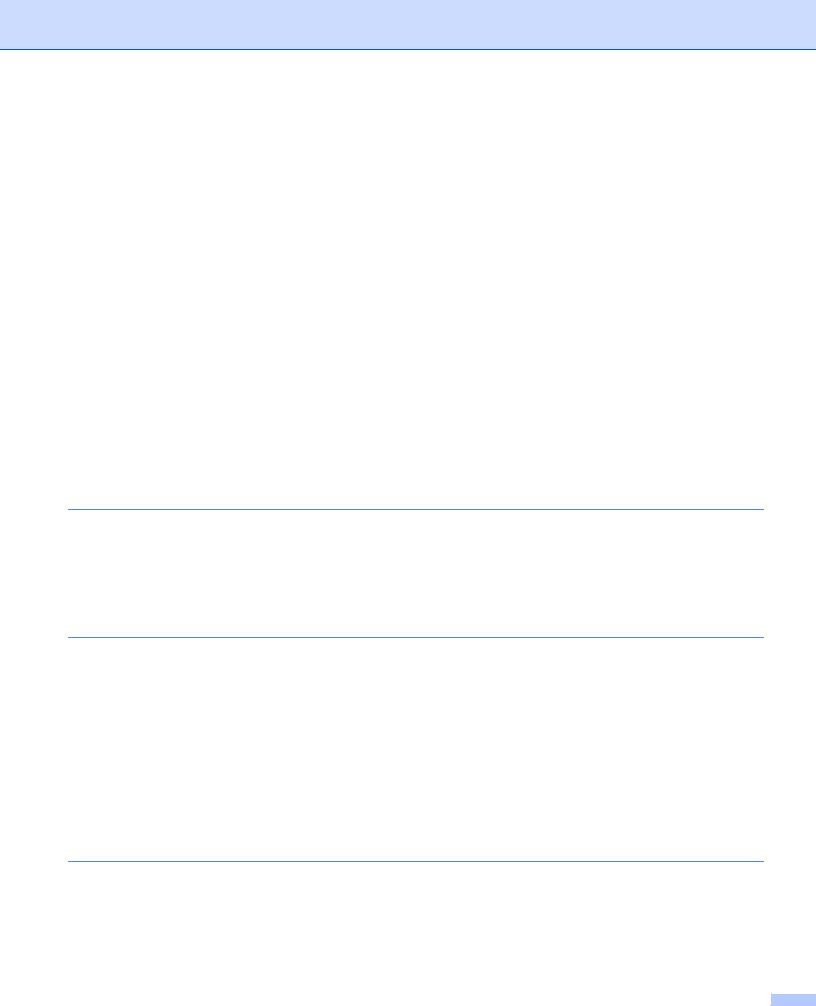
|
Envoyer directement les documents numérisés à une adresse e-mail (ADS-2800W / ADS-3600W) |
...205 |
|
Sélection d’une adresse e-mail depuis le carnet d’adresses........................................................... |
206 |
|
Saisie manuelle d’une adresse e-mail............................................................................................. |
207 |
|
Configuration du carnet d’adresses (ADS-2800W / ADS-3600W)......................................................... |
208 |
|
Enregistrement d’une adresse e-mail.............................................................................................. |
208 |
|
Modification d’une adresse e-mail ................................................................................................... |
208 |
|
Suppression d’une adresse e-mail .................................................................................................. |
209 |
|
Création d’un groupe ....................................................................................................................... |
210 |
|
Changement d’un groupe ............................................................................................................... |
210 |
|
Suppression d’un groupe................................................................................................................. |
211 |
|
Envoi de documents numérisés sur le Web (ADS-2800W / ADS-3600W) ............................................ |
212 |
|
Modification des paramètres de numérisation vers ordinateur (Windows®) ......................................... |
213 |
|
Modification des paramètres de numérisation vers ordinateur (Macintosh) .......................................... |
221 |
|
Options de numérisation avec l’écran tactile (ADS-2800W / ADS-3600W)........................................... |
229 |
|
Fonction Ignorer les pages vierges ................................................................................................. |
229 |
|
Régler la position de numérisation .................................................................................................. |
229 |
|
Spécifier la zone de numérisation ................................................................................................... |
229 |
|
Ajuster la luminosité ........................................................................................................................ |
230 |
|
Ajuster le contraste.......................................................................................................................... |
230 |
|
Détecter automatiquement si un document utilise des couleurs ..................................................... |
230 |
|
Ajustement des tons de couleurs .................................................................................................... |
231 |
|
Ajustement automatique de la détection des couleurs .................................................................... |
231 |
8 |
Gestion de l’appareil depuis votre ordinateur |
232 |
|
Surveillance de l’état de l’appareil depuis votre ordinateur (Windows®)............................................... |
232 |
|
Indicateurs de Status Monitor.......................................................................................................... |
233 |
|
Surveillance de l’état de l’appareil depuis votre ordinateur (Macintosh)................................................ |
235 |
|
Activation/Désactivation de la fonction Chargement automatique (ControlCenter2)....................... |
236 |
|
Configuration de l’appareil Brother depuis l’ordinateur.......................................................................... |
237 |
9 |
Maintenance de routine |
241 |
|
Nettoyage de l’extérieur de l’appareil .................................................................................................... |
241 |
|
Nettoyage du scanner et des rouleaux.................................................................................................. |
243 |
|
Remplacement des consommables....................................................................................................... |
247 |
|
Noms de pièce, numéros et cycles de vie ....................................................................................... |
247 |
|
Vérification du cycle de remplacement des consommables (ADS-2400N / ADS-3000N) ............... |
248 |
|
Vérification du cycle de remplacement des consommables (ADS-2800W / ADS-3600W) ............. |
251 |
|
Remplacement du rouleau d’entraînement ..................................................................................... |
251 |
|
Remplacement du rouleau inverseur............................................................................................... |
254 |
|
Remise à zéro des compteurs d’utilisation ...................................................................................... |
256 |
|
Remise à zéro des compteurs d’utilisation (ADS-2800W / ADS-3600W)........................................ |
259 |
|
Emballage et expédition de l’appareil.................................................................................................... |
260 |
10 |
Dépistage des pannes |
262 |
|
Présentation .......................................................................................................................................... |
262 |
|
Identification du problème...................................................................................................................... |
262 |
|
Messages d’erreur et d’entretien ........................................................................................................... |
262 |
|
Bourrage de documents .................................................................................................................. |
267 |
|
Difficultés opérationnelles et logicielles ................................................................................................. |
269 |
|
|
xiv |
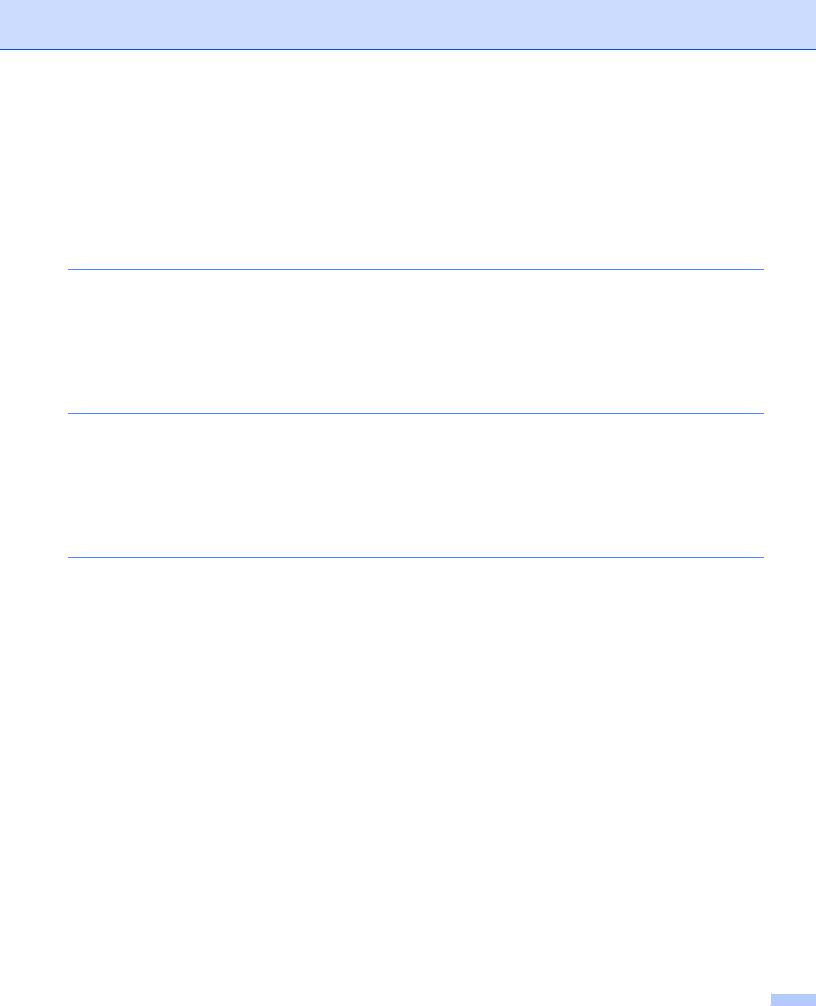
|
Informations sur l’appareil...................................................................................................................... |
277 |
|
Contrôle du numéro de série (ADS-2400N / ADS-3000N) .............................................................. |
277 |
|
Contrôle du numéro de série (ADS-2800W / ADS-3600W)............................................................. |
279 |
|
WLAN activé/désactivé (ADS-2800W / ADS-3600W) ..................................................................... |
279 |
|
Fonctions de réinitialisation ............................................................................................................. |
280 |
|
Réinitialisation de l’appareil (ADS-2400N / ADS-3000N) ................................................................ |
280 |
|
Réinitialisation de l’appareil (ADS-2800W / ADS-3600W)............................................................... |
281 |
A |
Spécifications |
282 |
|
Généralités ............................................................................................................................................ |
282 |
|
Scanner ................................................................................................................................................. |
284 |
|
Fonctionnalité de numérisation automatique (Numérisation vers USB) ................................................ |
284 |
|
Interfaces............................................................................................................................................... |
285 |
|
Réseau .................................................................................................................................................. |
285 |
|
Configuration requise de l’ordinateur..................................................................................................... |
286 |
B |
Annexe |
288 |
|
Entrée de texte (ADS-2800W / ADS-3600W) ........................................................................................ |
288 |
|
Insertion d’espaces ......................................................................................................................... |
288 |
|
Corrections ...................................................................................................................................... |
288 |
|
Indications des voyants DEL (ADS-2400N / ADS-3000N)..................................................................... |
289 |
|
Indications d’appel de service ......................................................................................................... |
300 |
|
Paramètres de numérisation ........................................................................................................... |
301 |
C |
Index |
307 |
xv
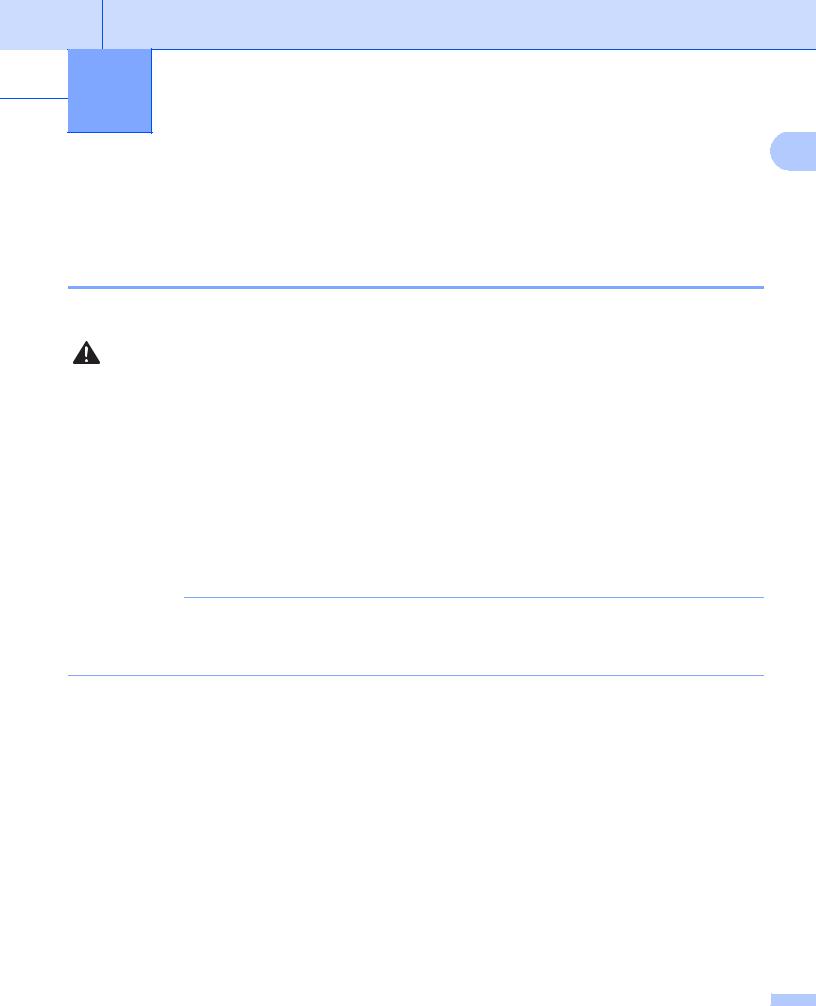
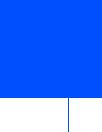 1 Informations générales
1 Informations générales
1
Utilisation du guide
Nous vous remercions pour votre achat d’un appareil Brother. La documentation va vous aider à tirer le meilleur parti de l’appareil.
Symboles et conventions utilisés dans le guide
Les symboles et conventions suivants sont utilisés dans ce guide.
ATTENTION |
ATTENTION indique une situation potentiellement dangereuse qui, si elle n’est pas |
évitée, peut entraîner des blessures mineures ou légères. |
|
|
|
IMPORTANT |
IMPORTANT indique une situation potentiellement dangereuse qui, si elle n’est pas |
évitée, peut entraîner des dommages matériels ou une perte de la fonctionnalité du |
|
|
produit. |
|
|
REMARQUE |
Les remarques indiquent comment réagir face à une situation qui se présente ou |
vous donnent des conseils sur les autres fonctions de numérisation. |
|
Caractères gras |
Les caractères en gras identifient les boutons sur le panneau de commande de |
|
l’appareil ou sur l’écran de l’ordinateur. |
|
|
Caractères en italique |
Les caractères en italique mettent l’accent sur un point important ou vous renvoient |
|
à un thème lié. |
|
|
Courier New |
La police de caractères Courier New est utilisée pour identifier les messages qui |
(ADS-2800W / ADS-3600W) |
apparaissent sur l’écran tactile de l’appareil. |
REMARQUE
•Sauf spécification contraire, les écrans et illustrations de ce guide présentent l’ADS-3600W.
•Sauf spécification contraire, les écrans de ce manuel proviennent de Windows® 7 et Mac OS X v10.10.x. Ceux qui s’affichent sur votre ordinateur peuvent différer en fonction du système d’exploitation utilisé.
1 |
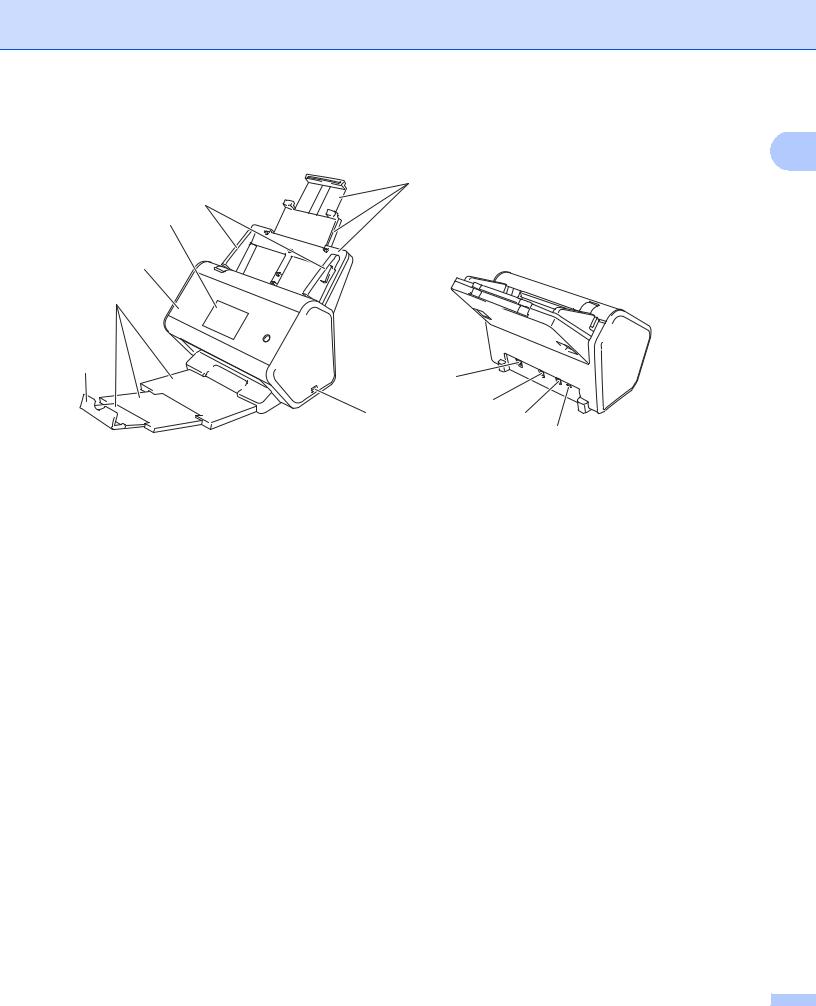
Informations générales
À propos de cet appareil
1
1
2
3
4
5
6
|
8 |
7 |
9 |
10 |
11
1Chargeur automatique de documents extensible
2Guides papier
3Panneau de commande (ADS-2800W / ADS-3600W)
4Capot avant
5Bac de sortie extensible
6Butée des documents
7Port USB 2.0
8Port pour câble Ethernet
9Port USB 2.0 Hi-Speed (ADS-2400N / ADS-2800W) Port USB 3.0 SuperSpeed (ADS-3000N / ADS-3600W)
10Connecteur de l’adaptateur secteur
11Fente pour dispositif de sécurité
2 |
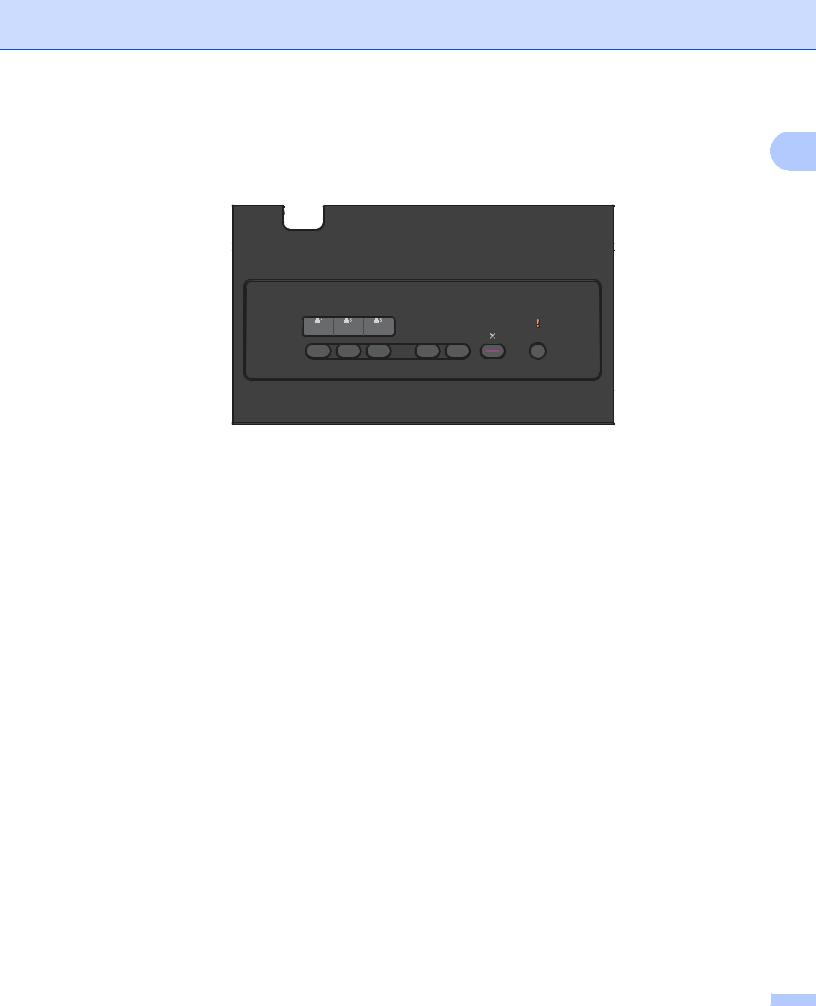
Informations générales |
|
Présentation du panneau de commande (ADS-2400N / |
1 |
ADS-3000N) |
6 |
5 |
4 |
3 |
2 |
1 |
1Voyant d’erreur (avec DEL)
Le voyant d’erreur indique que l’appareil est dans un état d’erreur. Pour plus d’informations, voir
Indications des voyants DEL (ADS-2400N / ADS-3000N) à la page 289.
2Bouton marche-arrêt (avec DEL)
Vous pouvez allumer ou éteindre l’appareil. Appuyez sur le bouton  pour allumer l’appareil.
pour allumer l’appareil.
Maintenez le bouton |
enfoncé pour éteindre l’appareil. |
3Bouton Arrêter
Appuyez sur le bouton Arrêter pour :
-Arrêter l’entraînement du papier
-Annuler une tâche
-Activer l’appareil
-Récupérer d’une erreur
-Déconnecter la configuration à distance
4Bouton Numérisation vers USB (avec DEL)
Appuyez sur le bouton Numérisation vers USB pour :
-Numériser vers USB
-Activer l’appareil
5Bouton Numérisation vers PC (avec DEL)
Appuyez sur le bouton Numérisation vers PC (connexion USB) pour :
-Numériser vers PC
-Activer l’appareil
3 |
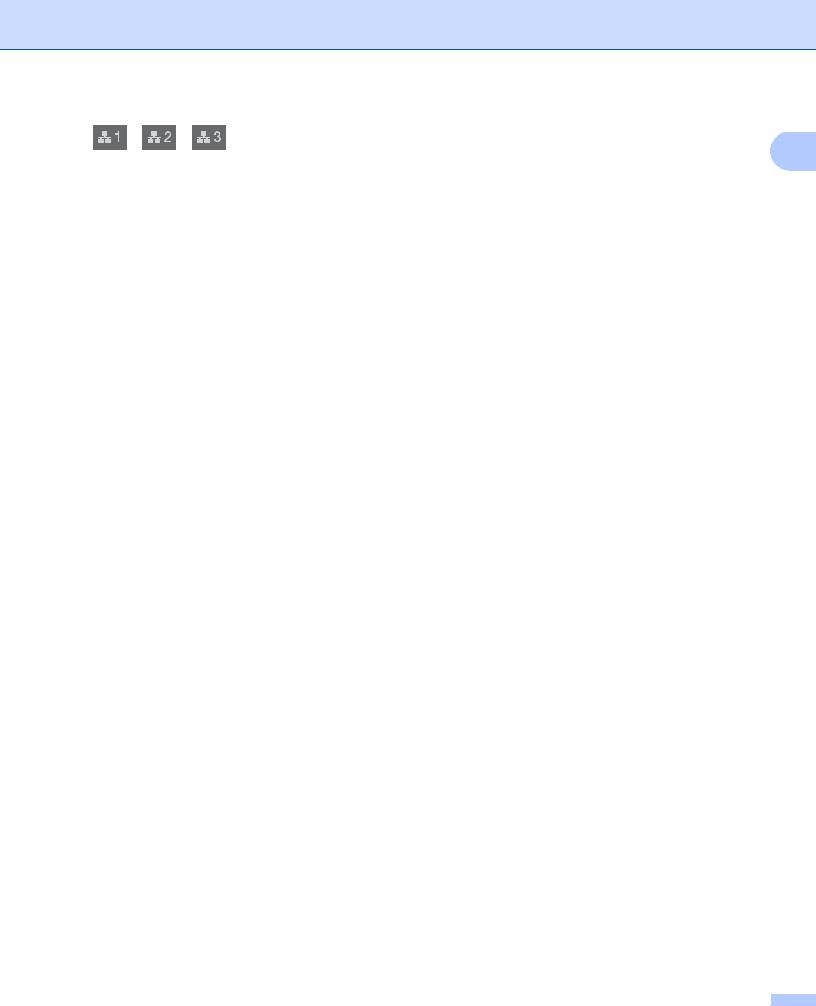
Informations générales
6
1
Vous pouvez attribuer la fonction Numérisation vers FTP/SFTP, Numérisation vers réseau, Numérisation vers SharePoint, Numérisation vers PC (connexion réseau) ou Numérisation WS à ces boutons. Après avoir
configuré les paramètres, appuyez sur le bouton pour sélectionner votre fonction attribuée. Ces boutons sont uniquement disponibles si l’appareil a été installé à l’aide de la méthode de réseau câblé avec le DVD-ROM d’installation et un câble USB (consultez le Guide d’installation rapide). Pour plus d’informations, consultez la section Numérisation de documents vers un serveur FTP à la page 168 ou Numérisation avec les services Web (Windows Vista® SP2 ou version ultérieure, Windows® 7, Windows® 8 et Windows® 8.1) à
la page 203.
4 |
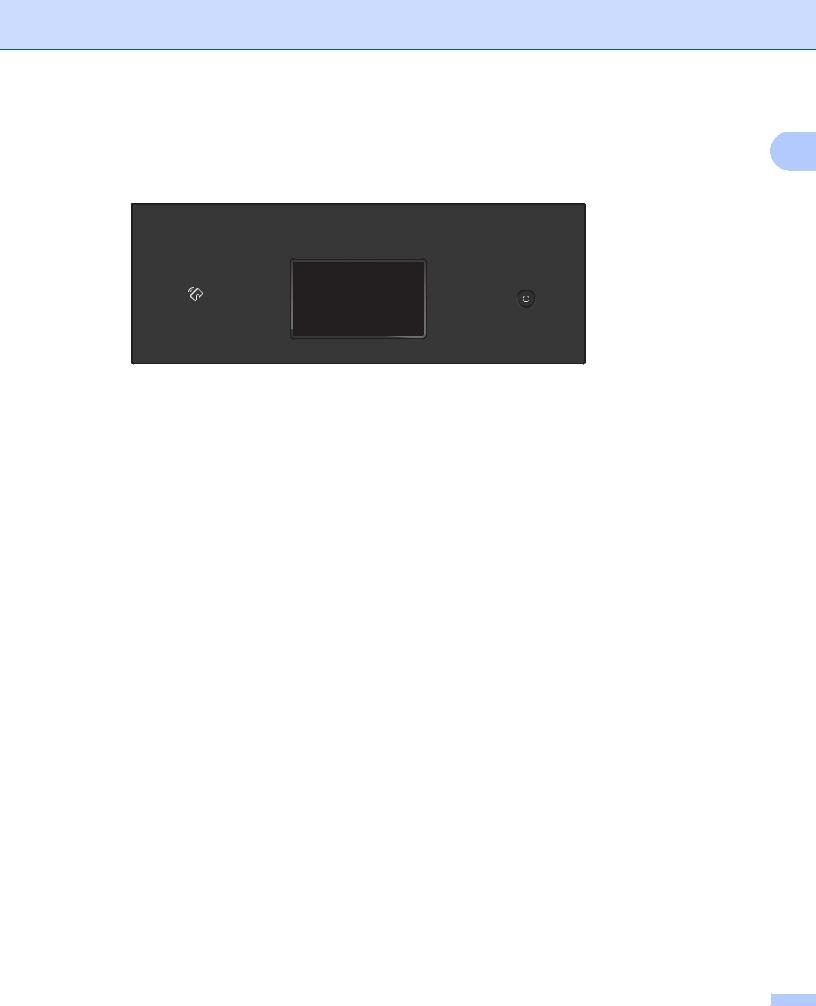
Informations générales |
|
Présentation du panneau de commande (ADS-2800W / |
1 |
ADS-3600W) |
6 |
5 |
4 |
3 |
2 |
1 |
1  (Bouton Précédent)
(Bouton Précédent)
Permet de revenir à l’écran ou au menu précédent. Le bouton Précédent ne s’allume pas lorsqu’il n’est pas disponible.
2  (Marche/Arrêt)
(Marche/Arrêt)
Appuyez sur le bouton  pour allumer l’appareil. Appuyez sur
pour allumer l’appareil. Appuyez sur  et maintenez-le enfoncé pour éteindre l’appareil. L’écran tactile affiche Arrêt en cours et reste allumé pendant quelques secondes avant de s’éteindre.
et maintenez-le enfoncé pour éteindre l’appareil. L’écran tactile affiche Arrêt en cours et reste allumé pendant quelques secondes avant de s’éteindre.
3  (Bouton Accueil)
(Bouton Accueil)
Appuyez dessus pour revenir à l’écran d’accueil et au mode Prêt. Le bouton Accueil ne s’allume pas lorsqu’il n’est pas disponible.
4 (Bouton Arrêter)
Appuyez dessus pour arrêter ou annuler votre action en cours et revenir au mode Prêt. Le bouton Arrêter ne s’allume pas lorsqu’il n’est pas disponible.
5Écran LCD tactile
Accédez aux menus et aux options en appuyant sur l’écran tactile.
6Lecteur NFC (Near Field Communication)
(ADS-3600W)
Vous pouvez utiliser l’authentification par carte en posant la carte IC sur le lecteur NFC sur le panneau de commande.
Si votre appareil Android™ prend en charge la norme NFC, vous pouvez numériser vers votre appareil en le posant sur le logo NFC. Vous devez télécharger et installer Brother iPrint&Scan sur votre appareil Android™ pour utiliser cette fonction.
(Voir Numérisation avec NFC (Near Field Communication) à la page 24.)
5 |
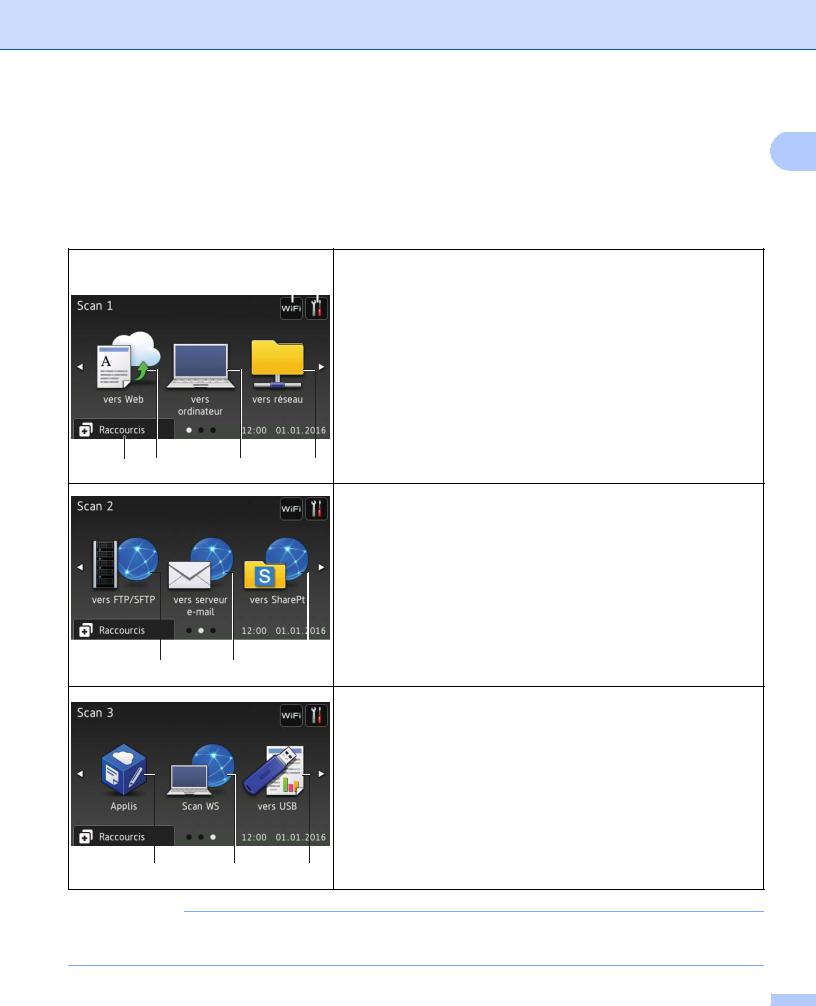
Informations générales
Écran LCD tactile
|
1 |
|
Vous pouvez sélectionner l’un des quatre écrans comme écran d’accueil. Lorsque l’écran d’accueil s’affiche, |
||
|
||
vous pouvez changer l’écran affiché en passant le doigt vers la gauche ou vers la droite ou en appuyant sur |
|
|
d ou c. |
|
Les écrans suivants affichent l’état de l’appareil lorsque celui-ci est inactif :
1 |
2 |
Écran Scan 1 |
|||
L’écran Scan 1 donne accès à des fonctions de numérisation, telles que |
|||||
|
|
|
|
||
|
|
|
|
Numérisation vers Web, Numérisation vers PC, Numérisation vers |
|
|
|
|
|
||
|
|
|
|
réseau. |
|
3 |
4 |
5 |
6 |
Écran Scan 2
L’écran Scan 2 donne accès à des fonctions de numérisation, telles que Numérisation vers FTP/SFTP, Numérisation vers serveur de messagerie, Numérisation vers SharePoint.
7 |
8 |
9 |
Écran Scan 3
L’écran Scan 3 donne accès à des fonctions de numérisation, telles que Scan WS et Numérisation vers USB, et des fonctions supplémentaires, comme Applications. L’écran Scan WS s’affiche si vous avez configuré la fonction Scan WS.
10 |
11 |
12 |
REMARQUE
« Passer le doigt » signifie faire glisser votre doigt sur l’écran tactile pour afficher la page ou l’élément suivant.
6 |
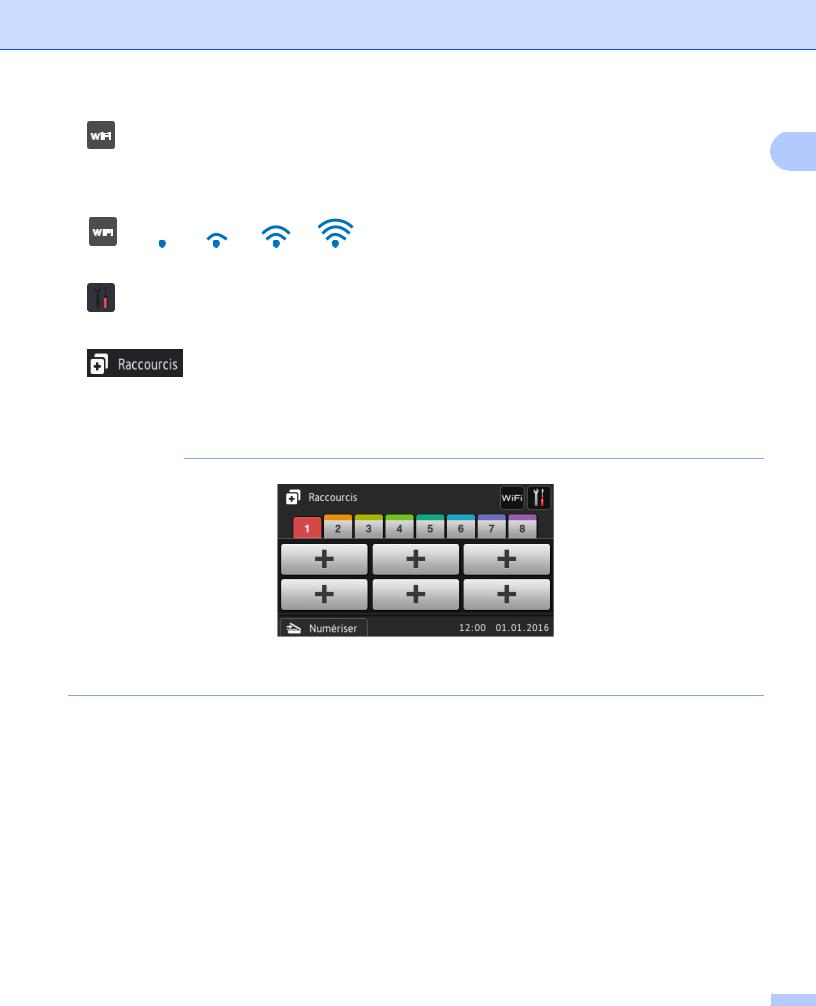
Informations générales
1 |
|
|
|
|
|
|
(Configuration WiFi) |
1 |
|
Un indicateur à quatre niveaux sur l’écran du mode Prêt affiche la force du signal sans fil actuel lorsqu’une |
|||||||
connexion sans fil est utilisée.
Désactivé |
0 |
Max |
2 
 (Paramètres)
(Paramètres)
Appuyez pour accéder aux paramètres principaux (pour plus d’informations, voir Écran des paramètres à la page 9).
3 |
(Raccourcis) |
Appuyez pour définir des raccourcis.
Vous pouvez rapidement numériser et vous connecter à des services Web à l’aide des options définies comme raccourcis.
REMARQUE
Huit onglets de raccourcis sont disponibles. Vous pouvez configurer jusqu’à six menus de raccourcis dans chaque onglet de raccourcis. Au total, 48 raccourcis sont disponibles.
4vers Web
Appuyez pour connecter l’appareil Brother à un service Internet (pour plus d’informations, consultez le
Guide web connect).
5vers ordinateur
Appuyez pour sélectionner la fonction de numérisation vers PC.
6vers réseau
Appuyez pour sélectionner la fonction de numérisation vers réseau.
7vers FTP/SFTP
Appuyez pour sélectionner la fonction de numérisation vers FTP/SFTP.
8vers serveur e-mail
Permet d’accéder à la fonction de numérisation vers un serveur de messagerie.
7 |
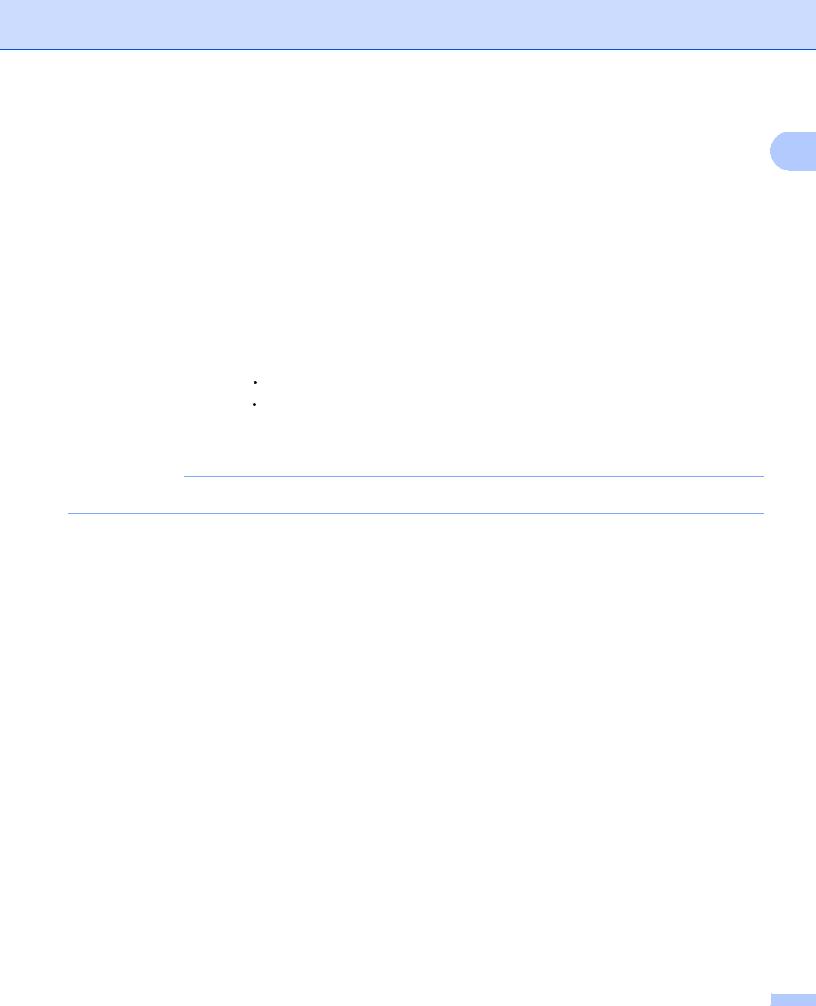
Informations générales
9 vers SharePt
Appuyez pour sélectionner la fonction de numérisation vers SharePoint. |
1 |
10 Applis
Appuyez pour connecter l’appareil Brother au menu Applications Brother. (Pour plus d’informations, consultez le Guide web connect.)
11 Scan WS
Appuyez pour accéder à la fonction Scan WS.
Cette icône s’affiche lorsque vous sélectionnez Scan WS. (Pour plus d’informations, reportez-vous au
Guide utilisateur - Réseau.)
12 vers USB
Appuyez pour sélectionner la fonction de numérisation vers USB.
13 Icône d’avertissement 
L’icône d’avertissement  s’affiche en cas de message d’erreur ou de maintenance ; appuyez sur Détail pour voir le message, puis appuyez sur
s’affiche en cas de message d’erreur ou de maintenance ; appuyez sur Détail pour voir le message, puis appuyez sur  pour revenir au mode Prêt.
pour revenir au mode Prêt.
Pour plus d’informations, voir Messages d’erreur et d’entretien à la page 262.
REMARQUE
Ce produit emploie une police conçue par ARPHIC TECHNOLOGY CO., LTD.
8 |
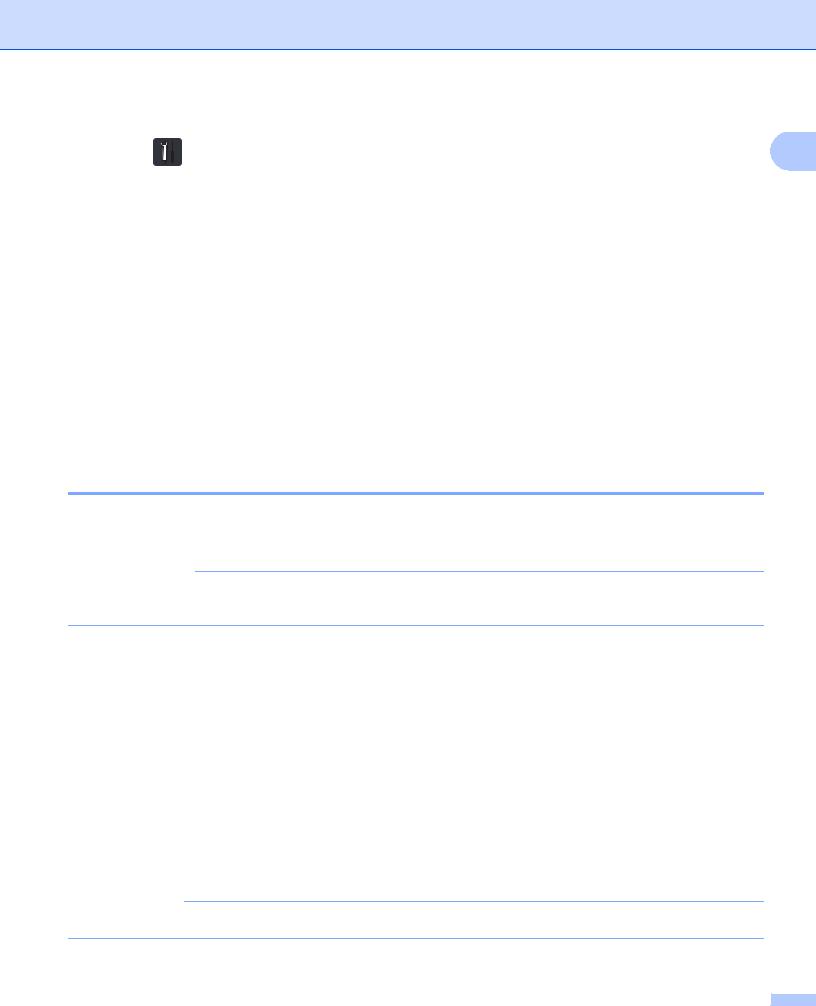
Informations générales
Écran des paramètres
Appuyez sur |
(Paramètres) pour consulter et accéder à tous les paramètres de l’appareil. |
1 |
Param. général
Appuyez pour accéder au menu Paramètres complet.
Paramètres raccourcis
Appuyez pour définir des raccourcis.
Pour plus d’informations, voir Paramètres de raccourci (ADS-2800W / ADS-3600W) à la page 10.
Réseau
Appuyez pour accéder aux paramètres Réseau.
Info. appareil
Appuyez pour consulter les informations de l’appareil.
Param. système
Appuyez pour accéder aux menus Date et heure, Num. correction décalage, Init. et Langue locale.
Opérations de base
Appuyez sur l’écran tactile pour le faire fonctionner. Pour afficher tous les menus ou options de l’écran et y accéder, passez le doigt vers la gauche, la droite, le haut, le bas ou appuyez sur d c ou a b pour les faire défiler.
IMPORTANTE
N’APPUYEZ PAS sur l’écran tactile avec un objet pointu, tel qu’un stylo ou stylet. Vous risquez d’endommager l’appareil.
L’exemple suivant indique comment modifier un paramètre de l’appareil. Dans cet exemple, la valeur du paramètre de taille de document dans Numérisation vers USB est remplacée par Auto.
1 Passez le doigt vers la gauche ou vers la droite ou appuyez sur d ou c pour afficher Scan 3.
2 Appuyez sur vers USB.
3 Appuyez sur Options.
4 Appuyez sur a ou b pour afficher Taille document.
5 Appuyez sur Taille document.
6 Appuyez sur a ou b pour afficher Auto.
7 Appuyez sur Auto.
REMARQUE
Appuyez sur  pour revenir à l’écran ou au menu précédent.
pour revenir à l’écran ou au menu précédent.
9 |
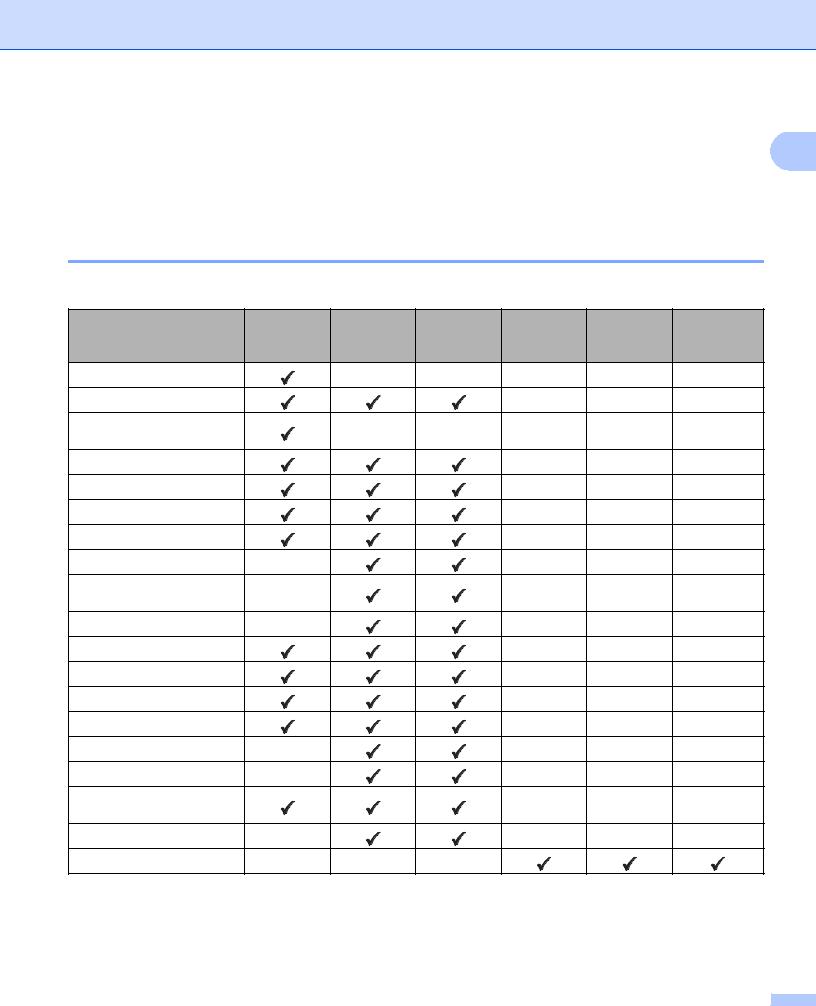
Informations générales
Paramètres de raccourci (ADS-2800W / ADS-3600W)
1
Vous pouvez créer des raccourcis pour les paramètres de numérisation et de Web Connect que vous utilisez le plus souvent. Ultérieurement, vous pouvez rappeler et appliquer ces paramètres rapidement. Vous pouvez ajouter jusqu’à 48 raccourcis.
Ajout de raccourcis de numérisation
Les paramètres suivants peuvent être inclus dans un raccourci de numérisation :
|
|
|
vers |
vers |
|
vers |
|
Paramètre |
vers PC |
vers USB |
serveur |
vers réseau |
|||
FTP/SFTP |
SharePoint |
||||||
|
|
|
|
||||
|
|
|
|
|
|
||
Nom de l'ordinateur |
|
- |
- |
- |
- |
- |
|
Num. recto-verso |
|
|
|
- |
- |
- |
|
Paramètres de |
|
- |
- |
- |
- |
- |
|
numérisation |
|
|
|
|
|
|
|
Type de scan |
|
|
|
- |
- |
- |
|
Résolution |
|
|
|
- |
- |
- |
|
Type de fichier |
|
|
|
- |
- |
- |
|
Taille document |
|
|
|
- |
- |
- |
|
Nom de fichier |
- |
|
|
- |
- |
- |
|
Style de nom de |
- |
|
|
- |
- |
- |
|
fichier |
|
|
|
|
|
|
|
Taille de fichier |
- |
|
|
- |
- |
- |
|
Redress. auto. |
|
|
|
- |
- |
- |
|
Ignorer page blanche |
|
|
|
- |
- |
- |
|
Luminosité |
|
|
|
- |
- |
- |
|
Contraste |
|
|
|
- |
- |
- |
|
Couleur |
- |
|
|
- |
- |
- |
|
Noir et blanc/gris |
- |
|
|
- |
- |
- |
|
Sél. niv. détec. page |
|
|
|
- |
- |
- |
|
vierge |
|
|
|
|
|
|
|
Paramètres de marge |
- |
|
|
- |
- |
- |
|
Nom du profil *1 |
- |
- |
- |
|
|
|
*1 Le paramètre Nom du profil contient plusieurs éléments. Pour plus d’informations, consultez le Guide utilisateur - Réseau.
10
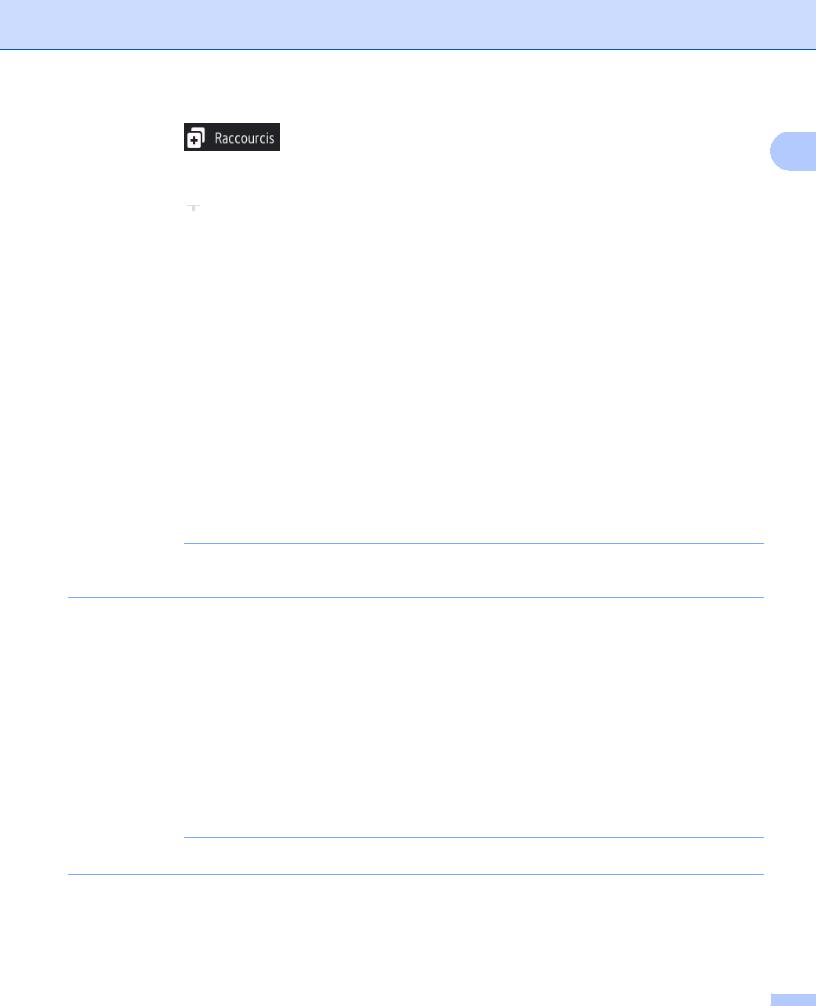
Informations générales
1
2
3
4
5
Appuyez sur |
. |
1 |
|
|
Appuyez sur un onglet de 1 à 8.
Appuyez sur  à l’endroit où vous voulez ajouter un raccourci.
à l’endroit où vous voulez ajouter un raccourci.
Passez votre doigt vers le haut ou vers le bas, ou appuyez sur a ou b pour afficher le type de numérisation de votre choix, puis appuyez dessus.
Effectuez l’une des actions suivantes :
Si vous avez appuyé sur vers USB, lisez les informations sur l’écran tactile, puis appuyez sur OK pour les confirmer. Passez à l’étape 8.
Si vous avez appuyé sur vers serveur e-mail, lisez les informations sur l’écran tactile, puis appuyez sur OK pour les confirmer. Passez à l’étape 6.
Si vous avez appuyé sur vers ROC, vers fichier, vers image ou vers e-mail, lisez les informations sur l’écran tactile, puis appuyez sur OK pour les confirmer. Passez à l’étape 7.
Si vous avez appuyé sur vers FTP/SFTP, vers réseau ou vers SharePt, lisez les informations sur l’écran tactile, puis appuyez sur OK pour les confirmer.
Passez votre doigt vers le haut ou vers le bas, ou appuyez sur a ou b pour afficher le nom du profil, puis appuyez dessus.
Appuyez sur OK pour confirmer le nom de profil que vous avez sélectionné. Passez à l’étape C.
REMARQUE
Pour ajouter un raccourci pour vers FTP/SFTP, vers réseau ou vers SharePt, vous créez d’abord un nom de profil.
6 Effectuez l’une des actions suivantes :
Pour entrer une adresse e-mail manuellement, appuyez sur Manuel. Entrez l’adresse e-mail de votre choix avec le clavier sur l’écran tactile de l’appareil. (Pour obtenir de l’aide sur la saisie de texte avec l’écran tactile, voir Entrée de texte (ADS-2800W / ADS-3600W) à la page 288.)
Appuyez sur OK.
Pour entrer une adresse e-mail à partir du carnet d’adresses, appuyez sur Carnet d’adr. Passez votre doigt vers le haut ou vers le bas, ou appuyez sur a ou b pour afficher l’adresse e-mail de votre choix, puis appuyez dessus.
Appuyez sur OK.
Après avoir confirmé l’adresse e-mail que vous avez entrée, appuyez sur OK. Passez à l’étape 8.
REMARQUE
Appuyez sur Détail pour voir la liste d’adresses que vous avez entrées.
7 Effectuez l’une des actions suivantes :
Lorsque la machine est connectée à un ordinateur avec une connexion USB :
Appuyez sur OK pour confirmer que USB est sélectionné comme Nom d’ordinateur. Passez à l’étape C.
11
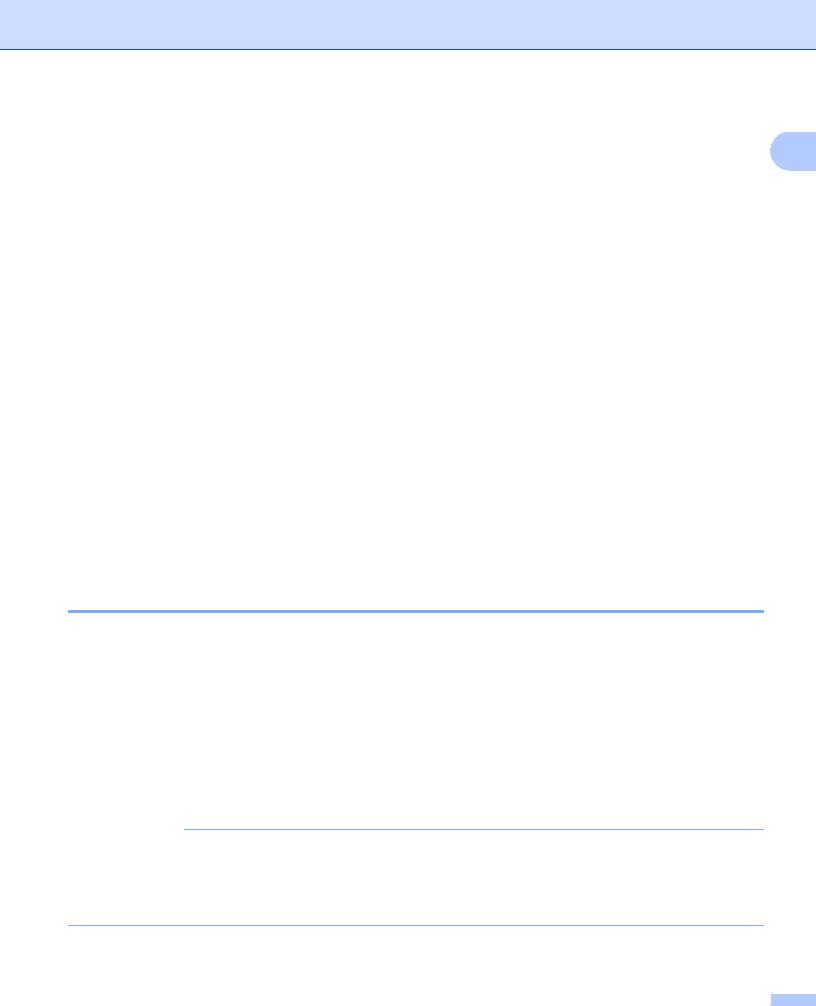
Informations générales
Lorsque l’appareil est connecté à un réseau :
Passez votre doigt vers le haut ou vers le bas, ou appuyez sur a ou b pour afficher le nom |
1 |
d’ordinateur, puis appuyez dessus. Appuyez sur OK pour confirmer le nom d’ordinateur que vous avez sélectionné. Passez à l’étape C.
8 Appuyez sur Options.
9 Passez votre doigt vers le haut ou vers le bas, ou appuyez sur a ou b pour afficher les paramètres disponibles, puis appuyez sur le paramètre de votre choix.
0 Passez votre doigt vers le haut ou vers le bas, ou appuyez sur a ou b pour afficher les options disponibles pour le paramètre, puis appuyez sur l’option de votre choix.
Répétez les étapes 9 et 0 jusqu’à ce que vous ayez sélectionné tous les paramètres pour ce raccourci. Appuyez sur OK.
A Vérifiez les paramètres que vous avez sélectionnés :
Pour apporter d’autres modifications, revenez à l’étape 8.
Pour terminer, appuyez sur Enr en tant que racc.
B Vérifiez vos paramètres sur l’écran tactile, puis appuyez sur OK.
C Entrez un nom pour le raccourci avec le clavier sur l’écran tactile de l’appareil. (Pour obtenir de l’aide sur la saisie de texte avec l’écran tactile, voir Entrée de texte (ADS-2800W / ADS-3600W) à la page 288.) Appuyez sur OK.
D Appuyez sur OK pour enregistrer votre raccourci.
Ajouter des raccourcis Web Connect
Les paramètres pour ces services peuvent être inclus dans un raccourci Web Connect :
Box
Google Drive™
Evernote®
Evernote Business
Dropbox
OneDrive
OneNote
REMARQUE
•Des services Web peuvent avoir été ajoutés ou des noms de service peuvent avoir été modifiés par le fournisseur depuis la publication de ce document.
•Pour ajouter un raccourci Web Connect, vous devez disposer d’un compte avec le service que vous voulez utiliser (pour plus d’informations, consultez le Guide web connect).
12
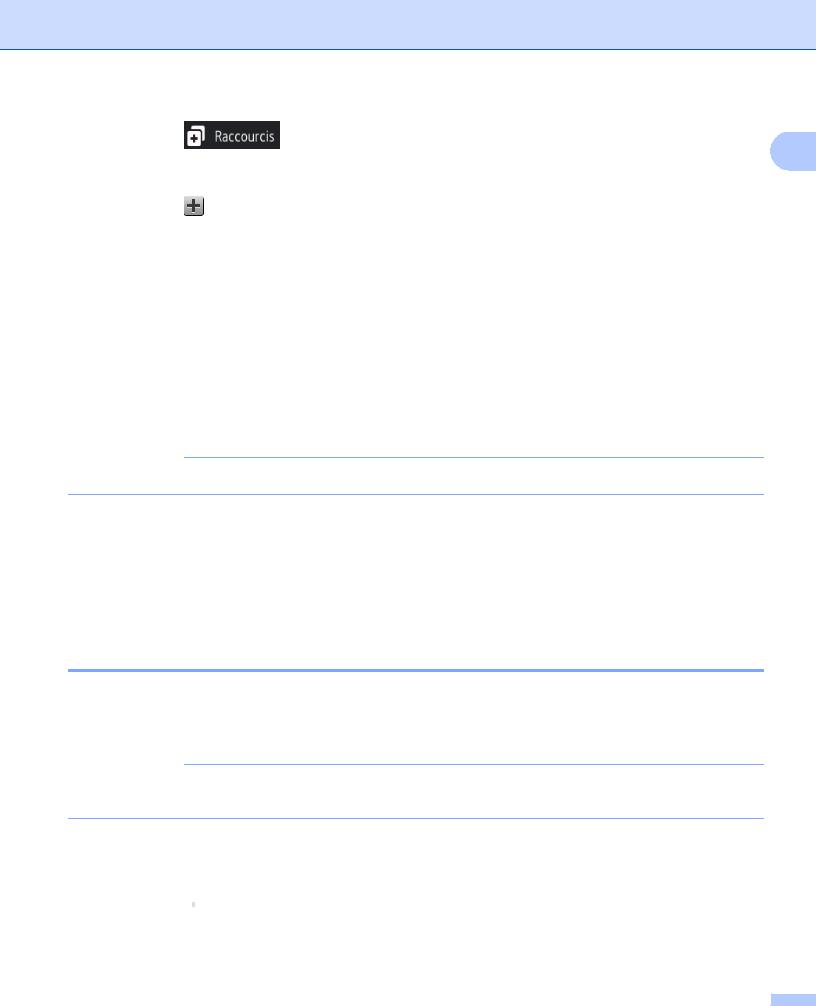
Informations générales
1 Appuyez sur |
. |
1 |
|
2 Appuyez sur un onglet de 1 à 8. |
|||
|
|||
3 Appuyez sur |
à l’endroit où vous n’avez pas ajouté de raccourci. |
|
|
4 Appuyez sur vers Web.
5 Si des informations sur la connexion Internet sont affichées, lisez-les et confirmez-les en appuyant sur OK.
6 Passez votre doigt vers le haut ou vers le bas, ou appuyez sur d ou c pour afficher les services disponibles, puis appuyez sur le service de votre choix.
7 Appuyez sur votre compte.
Si le compte demande un code PIN (Personal Identification Number), entrez-le avec le clavier de l’écran tactile de l’appareil.
Appuyez sur OK.
8 Appuyez sur la fonction de votre choix.
REMARQUE
Les fonctions pouvant être réglées peuvent varier en fonction du service sélectionné.
9 Lisez et confirmez la liste de fonctions affichée que vous avez sélectionnées, puis appuyez sur OK.
0 Entrez un nom pour le raccourci avec le clavier sur l’écran tactile de l’appareil. (Pour obtenir de l’aide sur la saisie de texte avec l’écran tactile, voir Entrée de texte (ADS-2800W / ADS-3600W) à la page 288.) Appuyez sur OK.
A Appuyez sur OK pour enregistrer votre raccourci.
Ajout de raccourcis d’applications
Les paramètres pour ces services peuvent être inclus dans un raccourci Applications :
NoteScan
Détourer&numér.
REMARQUE
Des services Web peuvent avoir été ajoutés ou des noms de service peuvent avoir été modifiés par le fournisseur depuis la publication de ce document.
1
2
3
4
5
Appuyez sur  .
.
Appuyez sur un onglet de 1 à 8.
Appuyez sur  à l’endroit où vous n’avez pas ajouté de raccourci.
à l’endroit où vous n’avez pas ajouté de raccourci.
Appuyez sur Applis.
Si des informations sur la connexion Internet s’affichent, lisez-les et confirmez-les en appuyant sur OK.
13
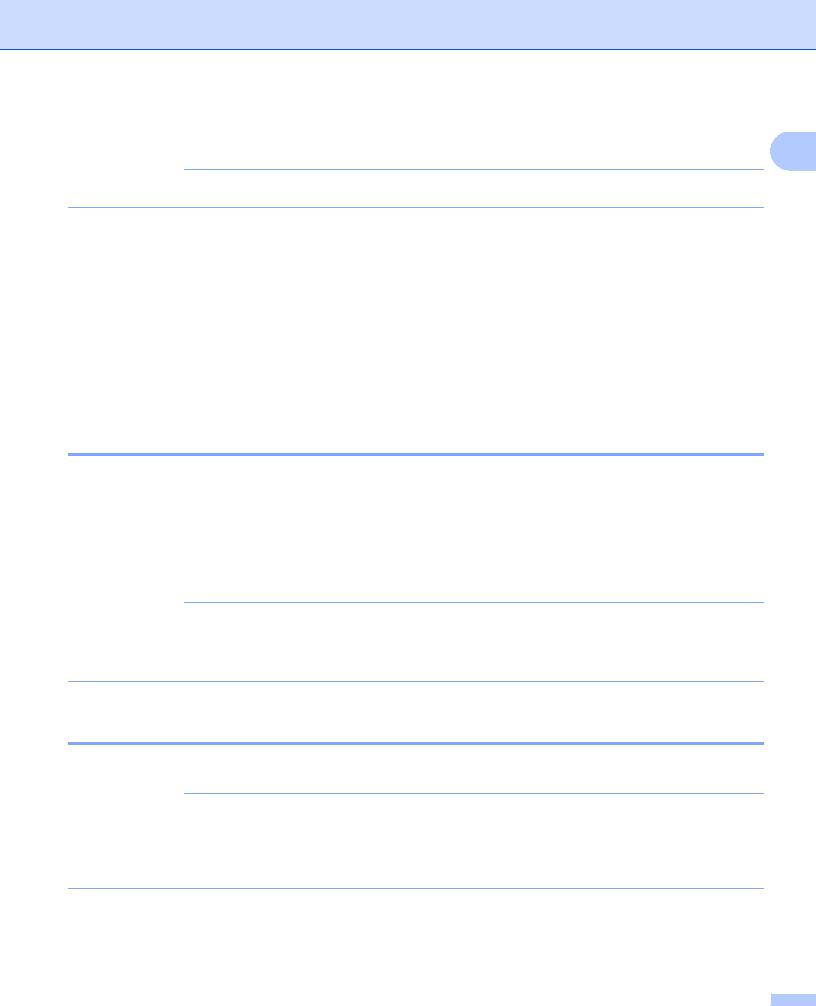
Informations générales |
|
6 Passez votre doigt vers le haut ou vers le bas, ou appuyez sur d ou c pour afficher les applications |
|
disponibles, puis appuyez sur l’application de votre choix. |
1 |
|
REMARQUE
Les applications disponibles dépendent du service sélectionné.
7 Appuyez sur votre compte.
Si le compte demande un code PIN, entrez-le avec le clavier de l’écran tactile de l’appareil. Appuyez sur OK.
8
9
0
Lisez et confirmez la liste d’applications affichée que vous avez sélectionnées, puis appuyez sur OK.
Entrez un nom pour le raccourci avec le clavier sur l’écran tactile de l’appareil. (Pour obtenir de l’aide sur la saisie de texte avec l’écran tactile, voir Entrée de texte (ADS-2800W / ADS-3600W) à la page 288.) Appuyez sur OK.
Appuyez sur OK pour enregistrer votre raccourci.
Ajout de raccourcis de carte ID (ADS-3600W uniquement)
1 Appuyez sur  .
.
2 Appuyez sur un onglet entre 1 et 8 pour afficher le raccourci de votre choix.
3 Appuyez sur le bouton Raccourci et maintenez-le enfoncé.
4 Appuyez sur Enregistrer NFC.
REMARQUE
•Vous ne pouvez pas utiliser la même carte ID pour différents raccourcis.
•Pour utiliser la carte ID pour un autre raccourci, désenregistrez d’abord la carte, puis enregistrez-la avec le nouveau raccourci.
Modification de raccourcis
Vous pouvez modifier les paramètres dans un raccourci.
REMARQUE
Pour modifier un raccourci Web Connect, commencez par le supprimer, puis ajoutez un nouveau raccourci.
(Pour plus d’informations, consultez les sections Suppression de raccourcis à la page 15 et Ajouter des raccourcis Web Connect à la page 12.)
1
2
Appuyez sur  .
.
Appuyez sur un onglet entre 1 et 8 pour afficher le raccourci de votre choix à modifier.
14
